Содержание:
Instagram – популярная социальная сеть, ориентированная в первую очередь на фото. Долгое время она была доступна лишь на iPhone, затем появилось приложение для Android, а после и версия для ПК. В нашей сегодняшней статье мы расскажем о том, как установить клиент этой социальной сети на мобильные устройства под управлением двух самых популярных операционных систем.
Установка приложения Инстаграм на телефон
Метод инсталляции клиента соцсети Instagram определяется в первую очередь операционной системой используемого устройства – Android или iOS. Аналогичные по своей сути действия внутри этих ОС выполняются несколько по-разному, к тому же на выбор имеется сразу несколько способов, о каждом из которых и пойдет речь далее.
Android
Пользователи смартфонов на Андроид могут установить Инстаграм несколькими способами, причем один из них может быть реализован даже при условии отсутствия в системе Play Маркета – магазина приложений от Google. Перейдем же к более детальному рассмотрению доступных методов.
Способ 1: Google Play Маркет (смартфон)
Большинство Android-смартфонов и планшетов содержат в своем арсенале предустановленный магазин приложений — Play Маркет. Воспользовавшись им, можно буквально в несколько тапов установить клиент социальной сети Instagram на мобильное устройство.
- Запустите Плей Маркет. Его ярлык может находиться на главном экране и точно есть в меню приложений.
- Тапните по поисковой строке и начните вводить название приложения – Instagram. Как только появится подсказка с иконкой соцсети, выберите ее для перехода к странице с описанием. Нажмите по зеленой кнопке «Установить».
- Начнется процедура инсталляции приложения на устройство, которая не займет много времени. По ее завершении вы сможете открыть приложение, нажав соответствующую кнопку.
- Войдите в Инстаграм, введя свои логин и пароль, или создайте новый аккаунт.
Дополнительно присутствует возможность авторизации через Facebook, которому и принадлежит данная социальная сеть.
- После входа в свою учетную запись вы сможете пользоваться всеми возможностями Instagram,
Его иконка появится в меню приложений и на главном экране вашего смартфона.
Читайте также: Как зарегистрироваться в Instagram
Вот так просто можно установить Инстаграм практически на любое Андроид-устройство. Этот метод является не только самым быстрым и удобным, но и наиболее безопасным. Однако на некоторых девайсах (например, тех, в которых отсутствуют сервисы Google) воспользоваться им не получится. Обладателям таковых следует обратиться к третьему способу.
Способ 2: Google Play Маркет (компьютер)
Многие пользователи привыкли устанавливать приложения, что называется, по старинке – через компьютер. Для решения рассматриваемой в рамках данной статьи задачи это тоже вполне возможно. Консервативные обладатели устройств с Android могут воспользоваться все тем же Play Маркетом, но в браузере на ПК, открыв его сайт. Итоговый результат будет таким же, как и в предыдущем способе – готовый к использованию клиент социальной сети Instagram появится на телефоне.
Примечание: Прежде чем приступить к выполнению описанных ниже действий, авторизуйтесь в веб-обозревателе под той же учетной записью Google, которая используется в качестве основной на вашем мобильном устройстве.
Подробнее: Как войти в аккаунт Google
- Оказавшись на главной странице Магазина Гугл, в его меню перейдите к разделу «Приложения».
- Введите в строку поиска «Instagram» и нажмите на клавиатуре «ENTER» или воспользуйтесь кнопкой в виде лупы, расположенной справа. Возможно, искомый клиент будет находиться непосредственно на странице поиска, в блоке «Базовый пакет приложений». В таком случае вы можете просто кликнуть по его иконке.
- В перечне с результатами поиска, которые появятся на экране, выберите самый первый вариант – Instagram (Instagram). Это и есть наш клиент.
- На странице с описанием возможностей приложения нажмите кнопку «Установить».
Обратите внимание: Если к вашему Google-аккаунту привязано несколько мобильных устройств, нажав по надписи «Приложение совместимо с…», вы сможете выбрать именно то, на которое требуется установить Инстаграм.
- После короткой инициализации, возможно, вам будет предложено подтвердить аккаунт.
Для этого введите пароль от него в соответствующее поле и нажмите «Далее».
- Затем в появившемся окне с перечнем запрашиваемых разрешений снова нажмите по кнопке «Установить». В этом же окне вы можете перепроверить правильность выбранного устройства или, если потребуется, изменить его.
- Сразу же появится уведомление о том, что Instagram вскоре будет установлен на ваш девайс. Для закрытия окна нажмите «ОК».
- В это же время, при условии наличия подключения к интернету, на смартфоне начнется привычная процедура установки приложения, а после того как в браузере надпись «Установить» сменится на «Установлено»,
на главном экране и в меню устройства появится иконка клиента социальной сети.
Теперь вы можете запустить Инстаграм на своем мобильном девайсе, войти в него или создать новую учетную запись. Все рекомендации касательно выполнения этих простых действий изложены в конце предыдущего способа.
Способ 3: APK-файл (универсальный)
Как мы уже сказали во вступлении, не все Android-девайсы наделены сервисами Google. Так, устройства, предназначенные для продажи в Китае и те, на которых установлены кастомные прошивки, зачастую не содержат никаких приложений от «корпорации добра». Собственно, кому-то они и не нужны, а тем же, кто хочет оснастить свой смартфон Гугл-сервисами, рекомендуем ознакомиться со следующей статьей:
Подробнее: Установка сервисов Google после прошивки
Итак, если на вашем мобильном устройстве отсутствует Play Маркет, установить Instagram можно с помощью APK-файла, который придется скачать отдельно. Отметим, что таким же образом можно установить любую версию приложения (например, старую, если последняя по каким-то причинам не нравится или попросту не поддерживается).
Важно: Не качайте АПК с сомнительных и непроверенных веб-ресурсов, так как они могут навредить вашему смартфону и/или содержать в себе вирусы. Наиболее безопасным сайтом, на котором представлены установочные файлы мобильных приложений для Android является APKMirror, поэтому именно он и будет рассмотрен в нашем примере.
- Перейдите по приведенной выше ссылке и выберите подходящую версию Инстаграм, новые находятся в самом верху. Для перехода на страницу скачивания тапните по наименованию приложения.
Примечание: Обратите внимание на то, что в перечне доступных вариантов есть alpha и beta-версии, скачивать которые мы не рекомендуем в виду их нестабильности.
- Пролистайте страницу с описанием клиента социальной сети вниз вплоть до кнопки «SEE AVAILABLE APKS» и нажмите на нее.
- Выберите подходящую под конкретно ваше устройство версию приложения. Здесь нужно смотреть на архитектуру (столбец Arch). Если вы не знаете этих сведений, обратитесь на страницу поддержки своего девайса или тапните по ссылке «handy FAQ», расположенной над списком загрузок.
- После нажатия по наименованию конкретной версии вы будете перенаправлены на страницу ее скачивания, которую нужно пролистать вниз вплоть до кнопки «DOWNLOAD APK». Тапните по ней для начала скачивания.
Если ранее вы не качали файлы через браузер на своем мобильном устройстве, появится окно с запросом на предоставление доступа к хранилищу. Нажмите в нем «Далее», затем «Разрешить», после чего начнется загрузка АПК.
- По завершении скачивания в шторке появится соответствующее уведомление. Также установщик Instagram можно будет найти в папке «Загрузки», для чего потребуется воспользоваться любым файловым менеджером.
Для начала процедуры инсталляции просто тапните по загруженному APK. Если ранее вы не устанавливали приложения из неизвестных источников, потребуется предоставить соответствующее разрешение. Для этого в окне с появившимся запросом нажмите «Настройки», а затем переведите в активное положение переключатель напротив пункта «Разрешить установку из неизвестных источников».
- Нажатие кнопки «Установить», которая появится при запуске АПК, инициирует его инсталляцию на ваш смартфон. Это займет считаные секунды, по истечении которых вы сможете «Открыть» приложение.
Этот способ установки Instagram на Android-устройство является универсальным. Его можно выполнить и с компьютера, скачав APK на диск (пункты 1-4), а затем перебросив на мобильный девайс любым удобным способом и выполнив 5-6 пункты этой инструкции.
Читайте также: Как перекинуть файлы с компьютера на смартфон
iPhone
Владельцы девайсов Apple, которые планируют использовать Instagram для iPhone, так же, как и пользователи Android обычно не испытывают сложностей при установке приложения, предоставляющего доступ в сервис. Инсталляцию Инстаграма в iOS-девайс можно провести не одним способом.
Способ 1: Apple App Store
Простейшим методом получения Instagram на iPhone является его загрузка из App Store – Магазина приложений Эппл, предустановленного во всех современных версиях iOS. Собственно, нижеописанная инструкция на сегодняшний день является единственным способом установки рассматриваемого приложения, который рекомендует использовать Apple.
- Запускаем App Store, коснувшись иконки магазина на экране iPhone.
- Чтобы найти страницу приложения в огромном каталоге Апп Стор тапаем «Поиск» и вводим в появившееся поле запрос «Instagram», нажимаем «Search». Первое предложение в перечне результатов поиска и является нашей целью – нажимаем на иконку сервиса.
- На странице приложения Instagram в Магазине Эппл касаемся изображения облачка со стрелкой. Далее ожидаем скачивания компонентов. По завершении загрузки автоматически начнется установка Инстаграма в девайс, ждем, пока на экране появится кнопка «ОТКРЫТЬ».
- Инсталляция Instagram для iPhone завершена. Открываем приложение, авторизуемся в сервисе либо создаем новую учетную запись, после чего можно приступать к использованию функций самого популярного сервиса для размещения фото и видео в сети.
Способ 2: iTunes
Практически все владельцы iPhone использовали официальный инструмент, разработанный компанией Эппл, для работы со своими устройствами – iTunes. После выпуска разработчиком версии 12.7 этой программы, ее пользователи утратили возможность доступа к App Store с ПК для установки софта в смартфоны, поэтому для реализации нижеописанного алгоритма установки Инстаграм в айФон придется инсталлировать на компьютер более старую сборку айТюнс, нежели предлагаемая Apple для загрузки с официального сайта.
Скачать iTunes 12.6.3 для Windows с доступом в Apple App Store
Загружаем дистрибутив «старого» iTunes, удаляем установленный в компьютере медиакомбайн и инсталлируем нужную версию. В этом нам помогут следующие инструкции:
Подробнее:
Как удалить iTunes с компьютера полностью
Как установить iTunes на компьютер
- Открываем iTunes 12.6.3 и настраиваем программу:
- Вызываем меню, содержащее опции, относящиеся к списку компонентов доступных из приложения.
- Кликнув мышью, выбираем функцию «Править меню».
- Устанавливаем галочку возле пункта «Программы» появившегося в окне списка и кликаем «Готово».
- Открываем меню «Учетная запись» и нажимаем «Войти…».
Авторизуемся в сервисах Эппл с помощью логина и пароля от AppleID, то есть вводим данные в поля появившегося окошка и кликаем по кнопке входа.
- Подключаем Apple-девайс к ЮСБ-порту ПК и подтверждаем поступающие от айТюнс запросы для предоставления доступа к данным на устройстве.
Необходимо также выдать разрешение на смартфоне, тапнув «Доверять» в отображаемом на экране девайса окошке.
- Выбираем «Программы» из списка разделов, доступных в iTunes,
переходим на вкладку «App Store».
- Вводим в поисковое поле запрос «Instagram»,
затем переходим к результату «instagram» из списка, выданного айТюнс.
- Кликаем по иконке приложения «Instagram Фото и видео».
- Нажимаем «Загрузить» на странице клиента соцсети в AppStore.
- Вводим данные своего AppleID в поля окошка запроса «Зарегистрироваться в iTunes Store» и затем нажимаем «Получить».
- Ожидаем завершения скачивания пакета Instagram на диск компьютера.
- О том, что загрузка завершилась, подскажет смена наименования кнопки «Загрузить» на «Загружено». Переходим в раздел управления девайсом в айТюнс, нажав на изображение смартфона в верхней части окна программы.
- Открываем вкладку «Программы», кликнув по ее наименованию в левой части окна медиакомбайна.
- Полученный ранее из AppStore Инстаграм присутствует в демонстрируемом программой списке приложений. Кликаем «Установить», после чего название этой кнопки изменится – станет «Будет установлено».
- Для инициации процесса синхронизации, включающего в нашем случае копирование файлов приложения Instagram в iPhone, нажимаем «Применить» в нижней части окна айТюнс.
- Начнется процедура обмена информацией между iPhone и ПК.
Если ПК не был авторизован для работы с конкретным экземпляром Apple-девайса, в процессе синхронизации поступит запрос о необходимости выдачи разрешения. Кликаем «Авторизовать» дважды – под первым запросом,
а затем в следующем появившемся окошке после ввода пароля от AppleID.
- Больше никаких действий производить не нужно, осталось наблюдать за индикатором выполнения процедуры установки Instagram в верхней части окна iTunes.
- На данном этапе инсталляция Инстаграма в айФон считается практически завершенной. Кнопка возле наименования приложения изменит свое название на «Удалить» — это является подтверждением успеха операции установки. Кликаем «Готово» внизу окна айТюнс после того, как эта кнопка станет активной.
- Отключаем айФон от ПК, разблокируем его экран и констатируем наличие иконки Инстаграм среди других программных средств. Можно запускать приложение и авторизоваться в сервисе либо создавать новый аккаунт.
Способ 3: iTools
При неприменимости двух вышеописанных способов инсталляции Инстаграм в iPhone (к примеру, по каким-либо причинам не используется AppleID) либо при желании установить конкретную версию клиента соцсети для iOS (возможно, не самую новую) используются файлы *.IPA. Данный тип файлов является по сути архивом, содержащим компоненты iOS-приложений и хранимым в АппСтор для дальнейшего развертывания на девайсах.
Загрузка *.IPA-файлов осуществляется программой iTunes в процессе выполнения установки iOS-приложений «Способом 2», который описан выше в статье. «Дистрибутивы» сохраняются по следующему пути:
C:\Users\Пользователь\Music\iTunes\iTunes Media\Mobile Applications.
На просторах интернета также можно найти ресурсы, предоставляющие возможность скачивания IPA-файлов различных айОС-приложений, но использовать их следует с осторожностью – шанс загрузить с непроверенных сайтов неработоспособный или зараженный вирусами программный продукт довольно велик.
IPA-пакеты и Инстаграм в их числе, интегрируются в iOS при помощи средств, созданных сторонними разработчиками. Одним из самых распространённых и функциональных программных инструментов, предназначенных для манипуляций с iPhone, в том числе инсталляции в него приложений с компьютера, является iTools.
- Загружаем дистрибутив и инсталлируем айТулс. Описание процесса установки можно найти в статье, рассказывающей о функциональных возможностях инструмента.
Читайте также: Как пользоваться программой iTools
- Запускаем программу и подключаем iPhone к компьютеру.
- Переходим в раздел «Приложения», кликнув по наименованию пункта в списке, расположенном в левой части окна iTools.
- Вызываем функцию «Установить», нажав на соответствующую надпись-ссылку, расположенную вверху окна.
- Отобразится окно выбора файла где нужно перейти по пути расположения файла IPA приложения Instagram. Далее выделяем пакет и нажимаем «Открыть».
- После загрузки в айТулс и затем проверки файла айОС-приложения на подлинность начнется распаковка пакета.
- Далее Инстаграм автоматически установится в iPhone, о чем подскажет наличие кнопки «Удалить» возле пункта-наименования приложения в списке, отображаемом айТулс.
- Отключаем iPhone от компьютера, и, разблокировав экран, убеждаемся в наличии иконки Instagram среди других программных средств. Запускаем приложение и авторизуемся в сервисе.
- Инстаграм готов к использованию на iPhone!
Заключение
В этой статье мы рассказали о наиболее простых и удобных способах установки клиента социальной сети Instagram на телефон, отдельно рассмотрев алгоритм действий на различных платформах – Android и iOS. Обладателям относительно современных устройств достаточно обратиться к официальному магазину приложений, интегрированному в ОС. Тем же, кто использует старенький iPhone либо Android без сервисов Google, будет полезен «Способ 3» соответствующего раздела статьи, благодаря которому можно установить любую совместимую версию приложения.
 lumpics.ru
lumpics.ru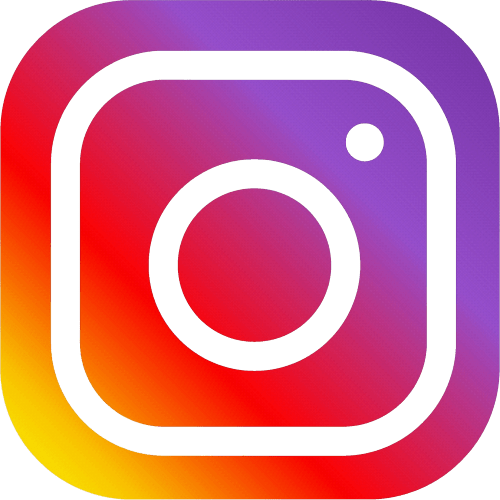
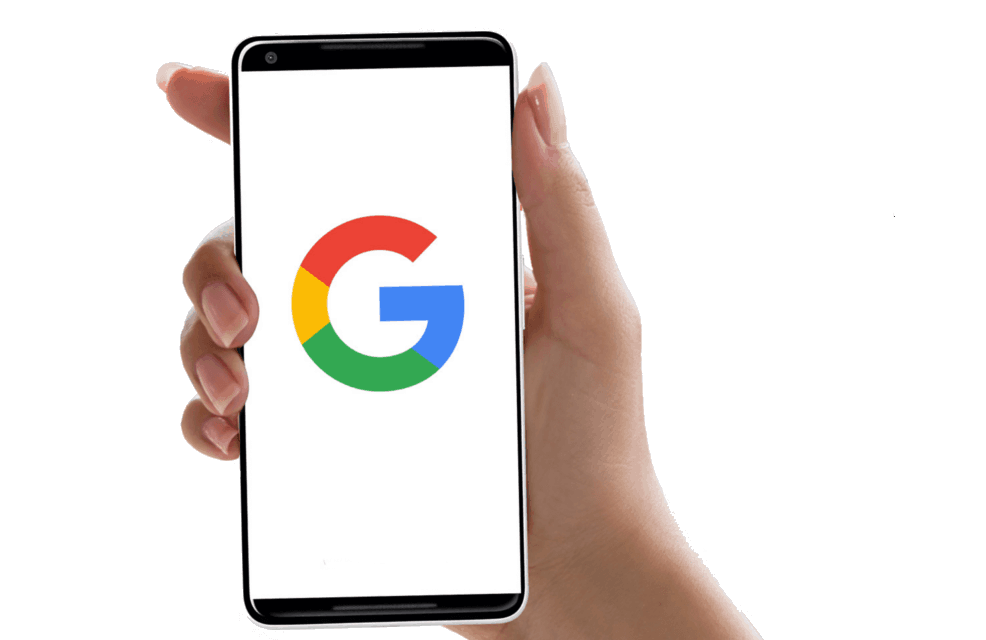
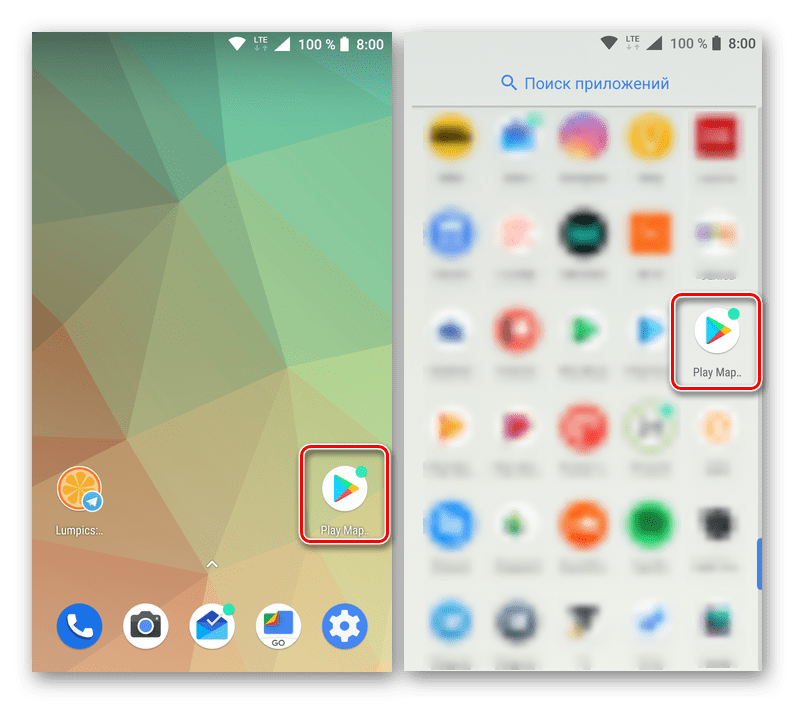
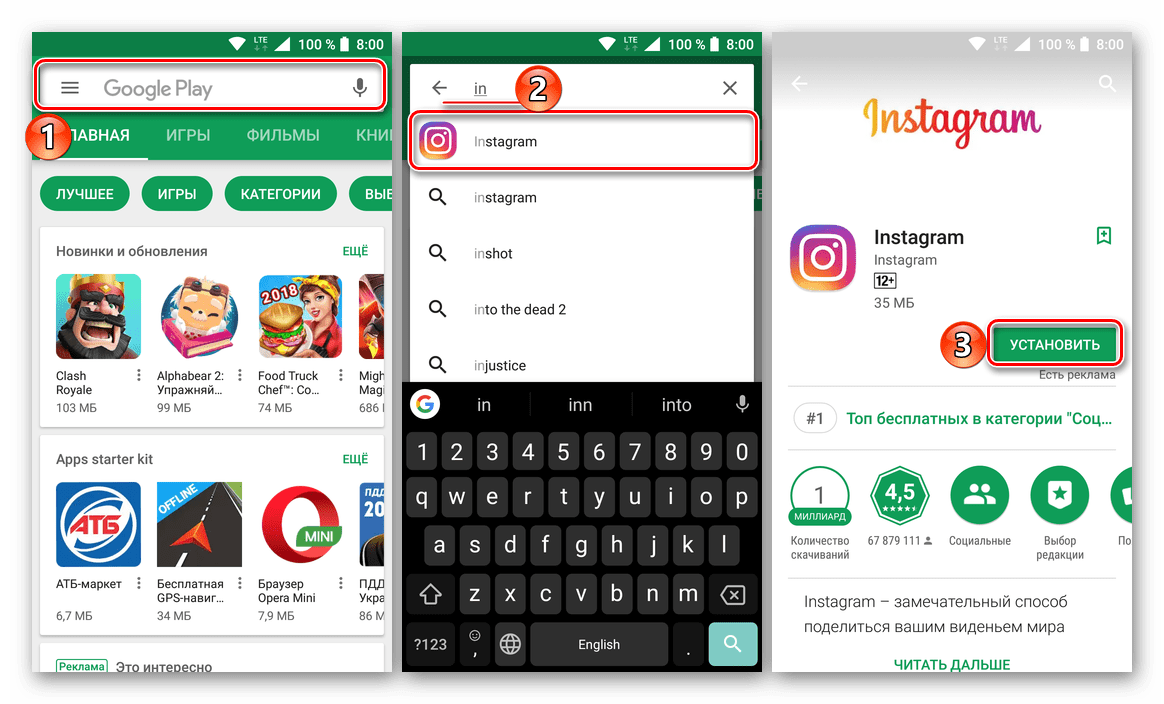
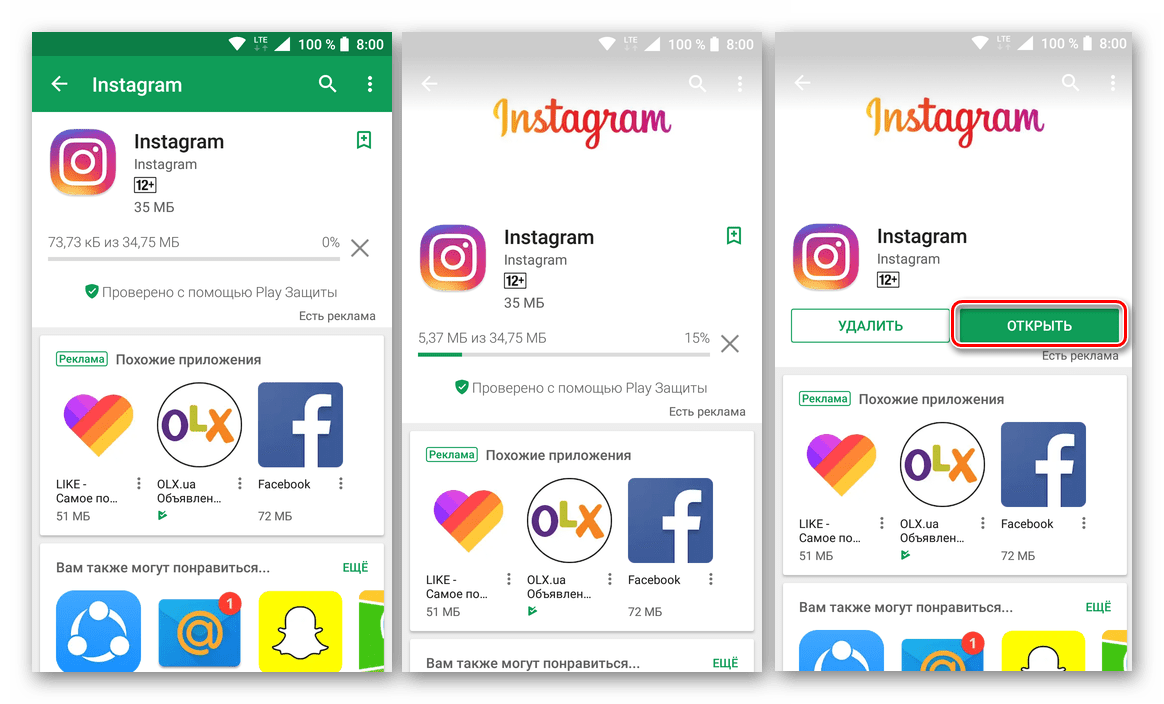
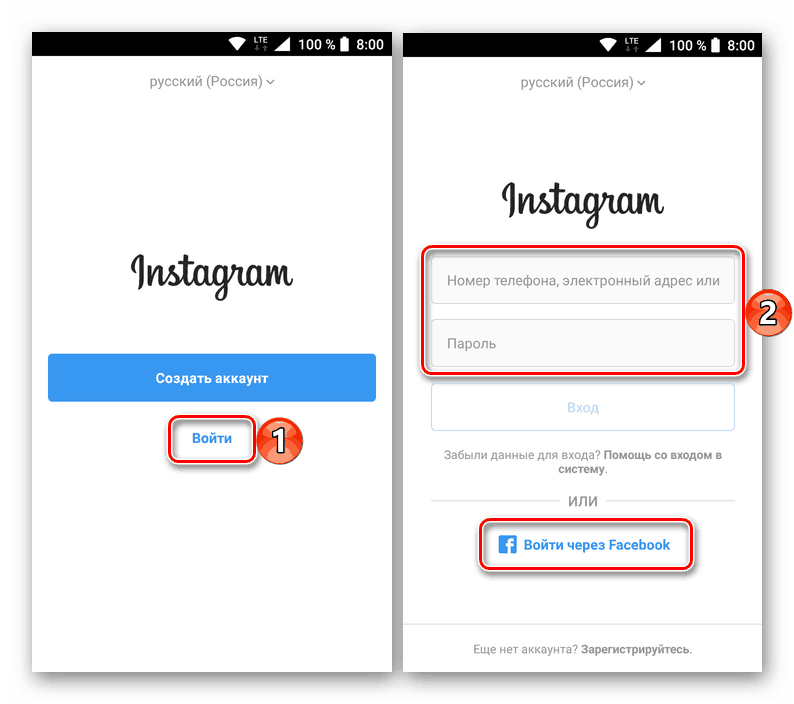
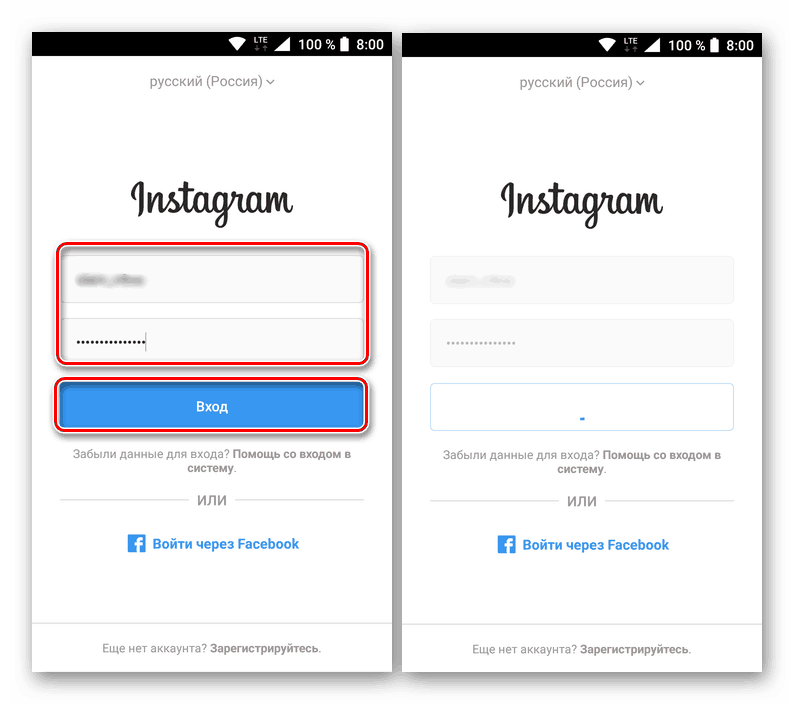
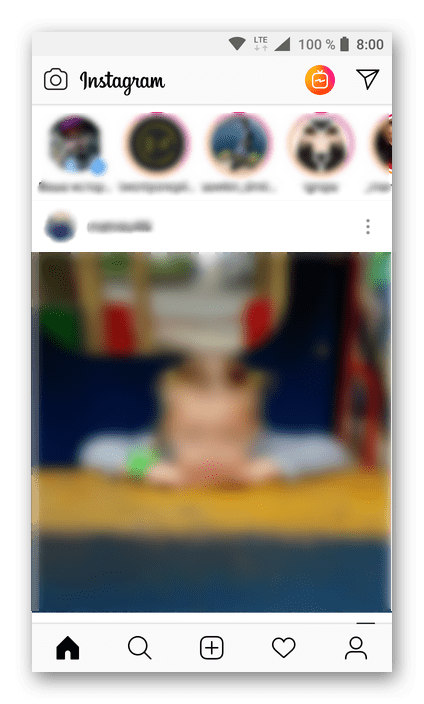
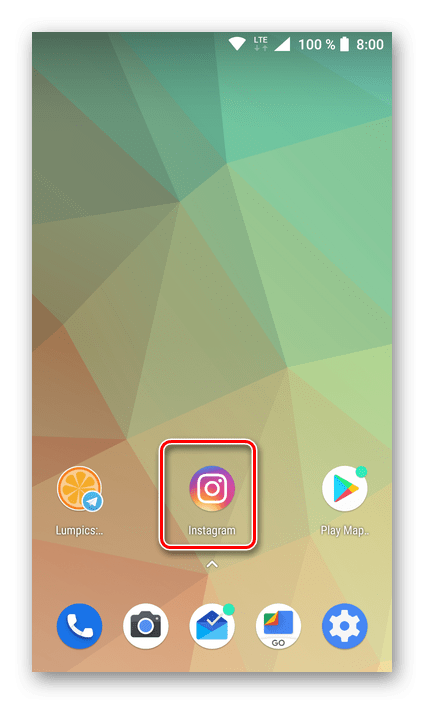
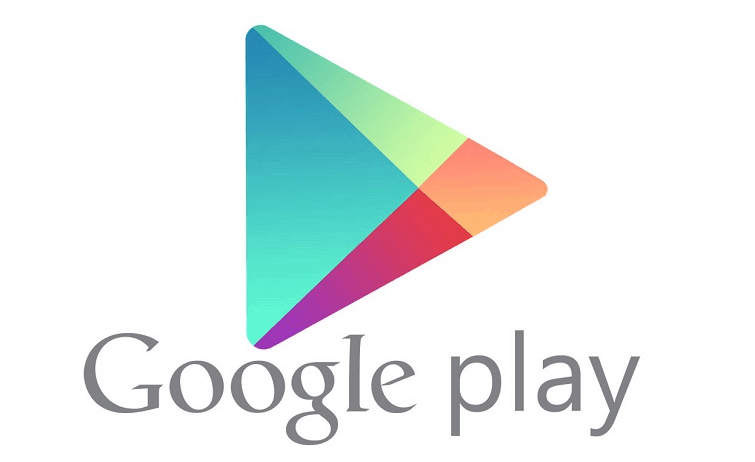
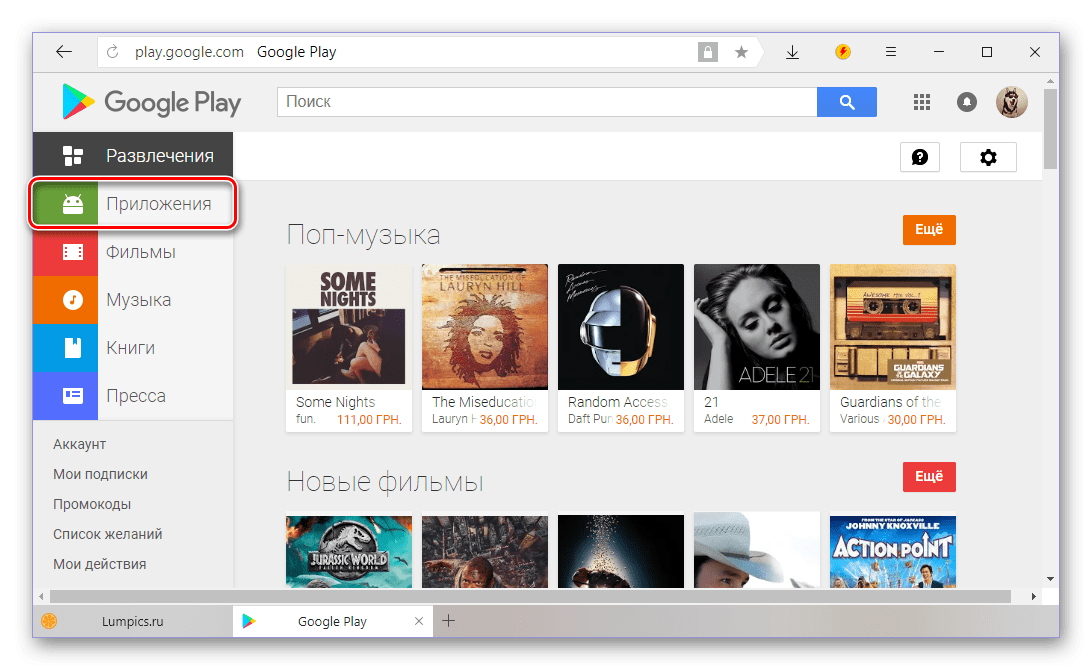
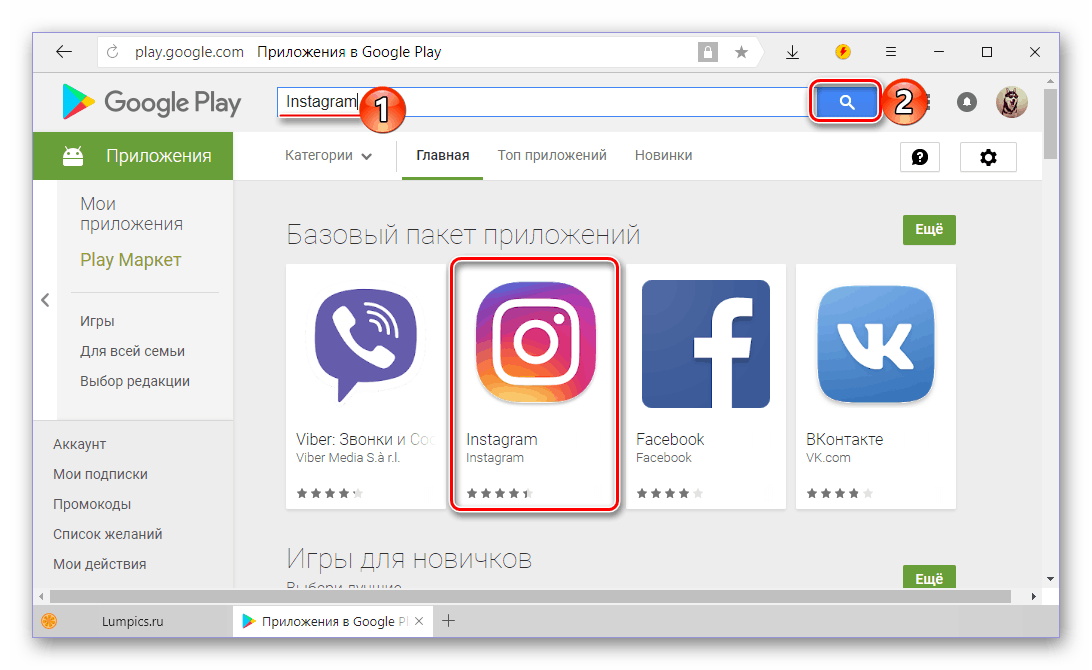

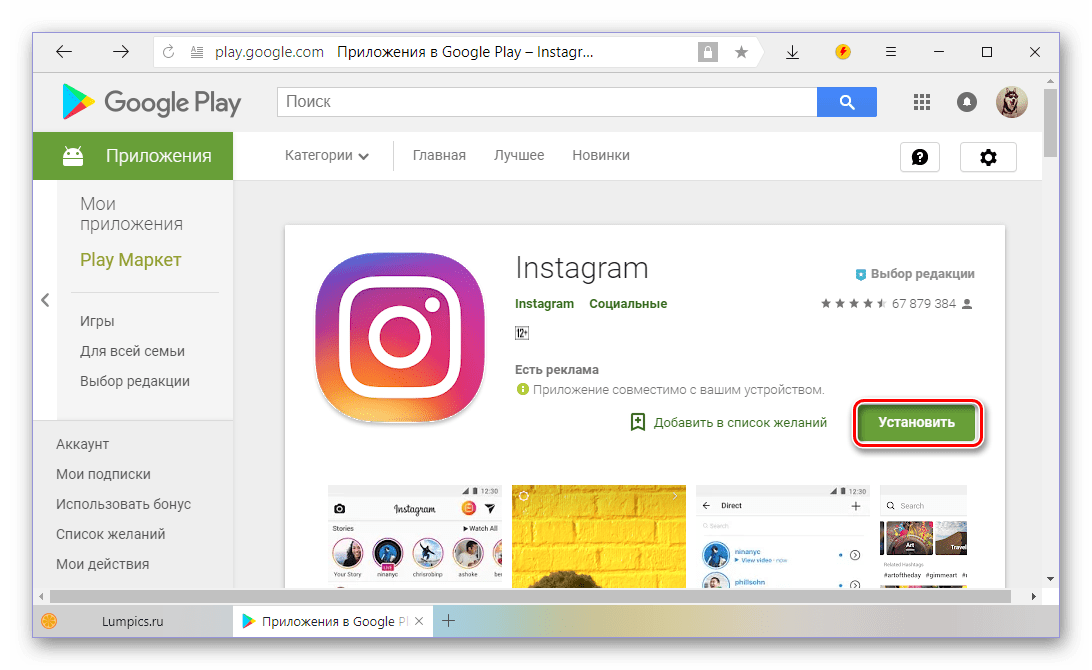
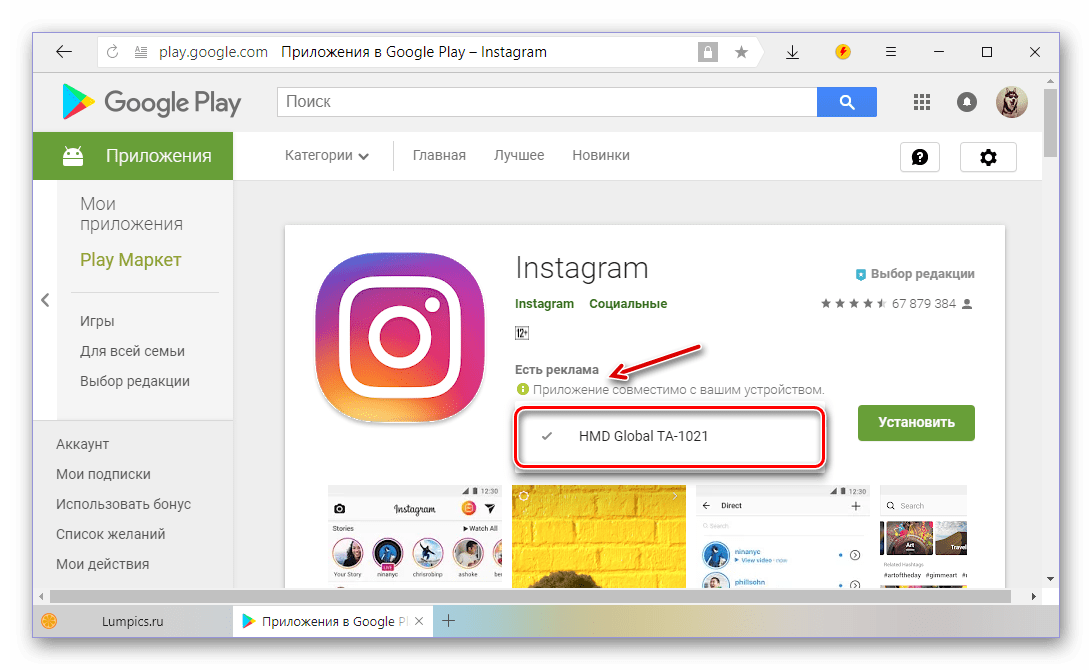
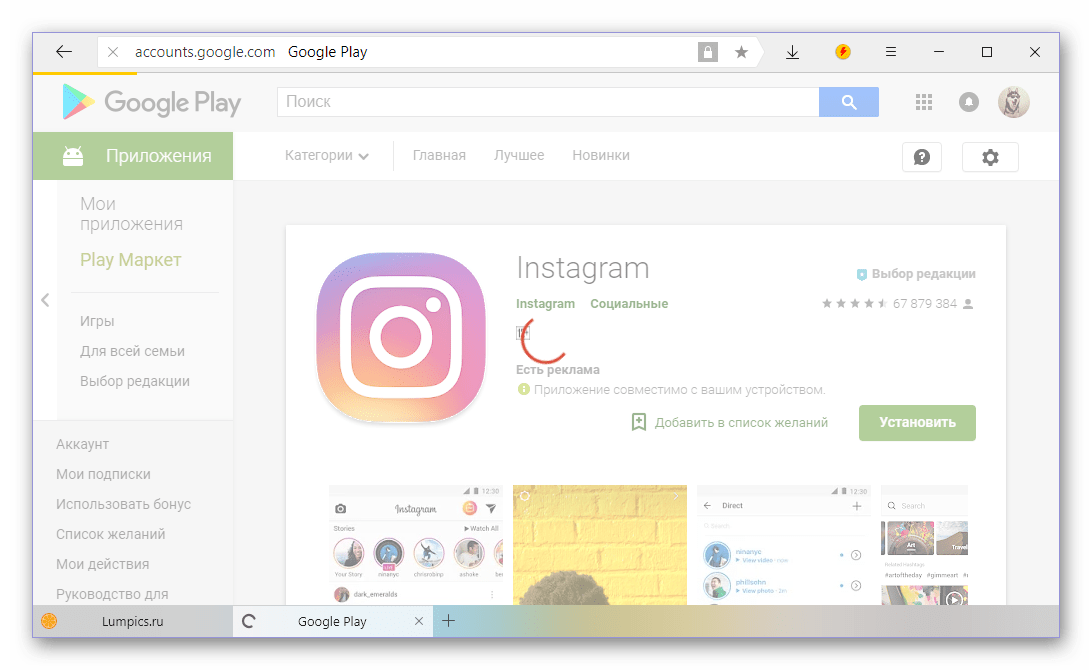
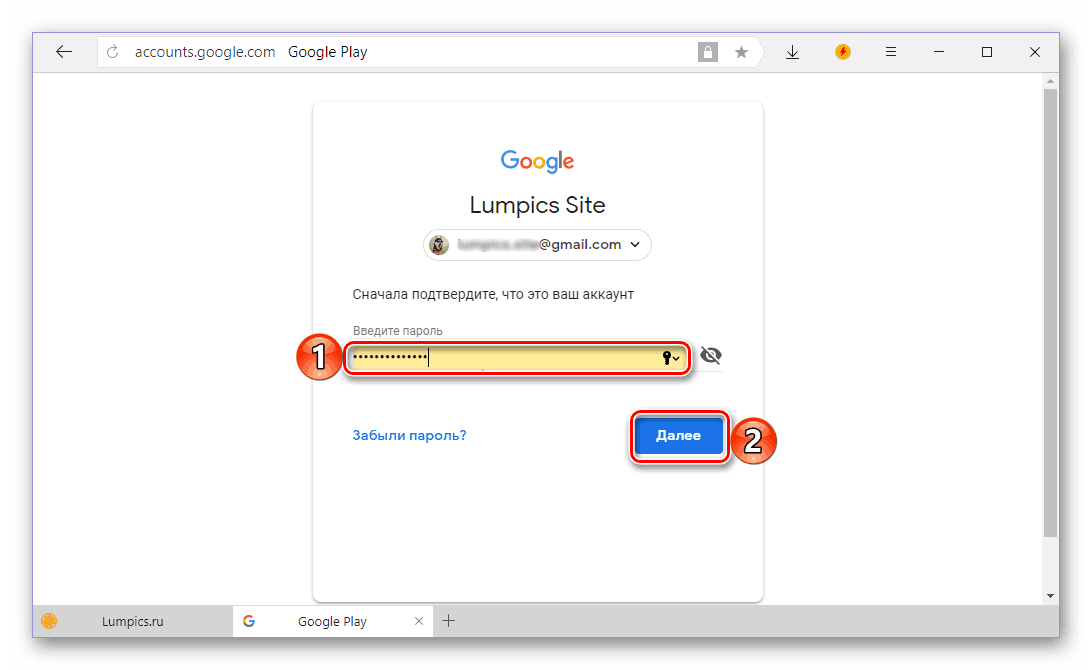
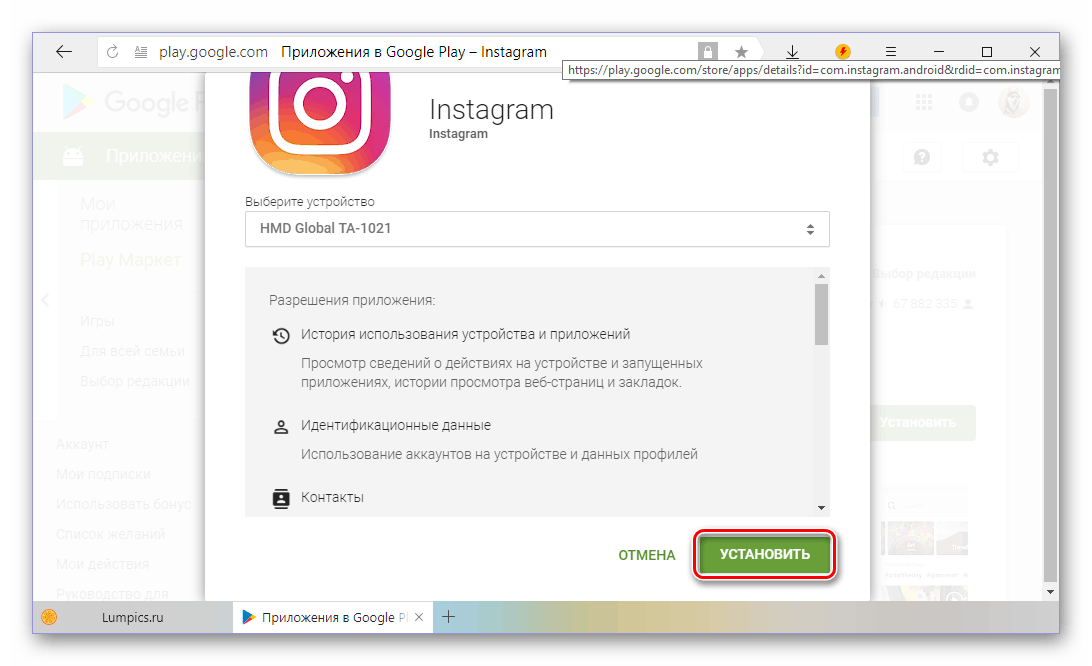
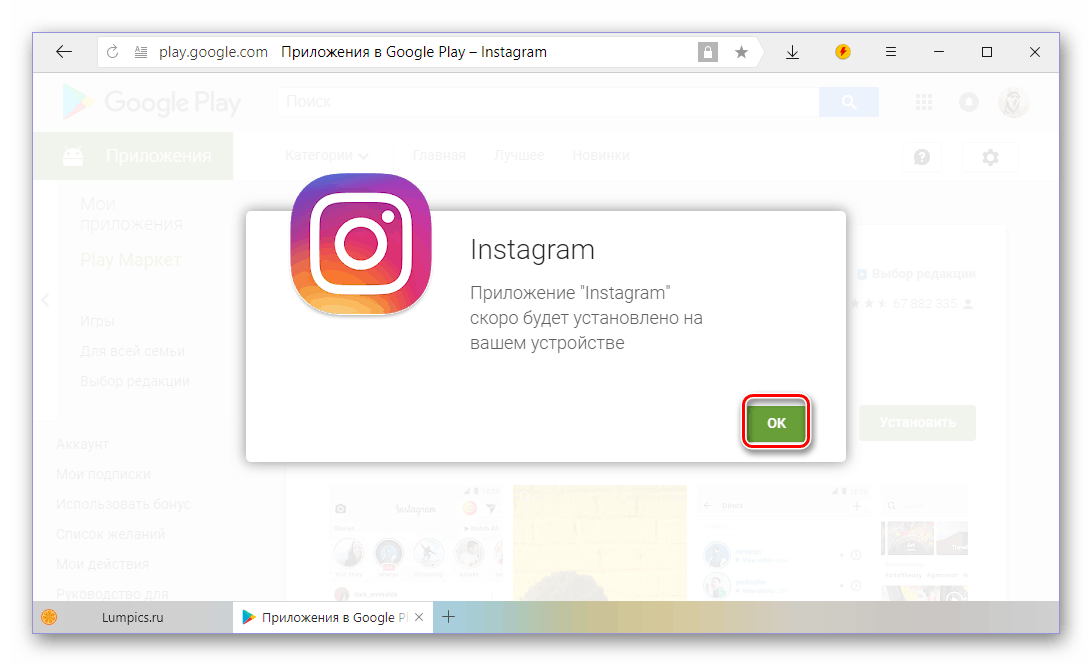

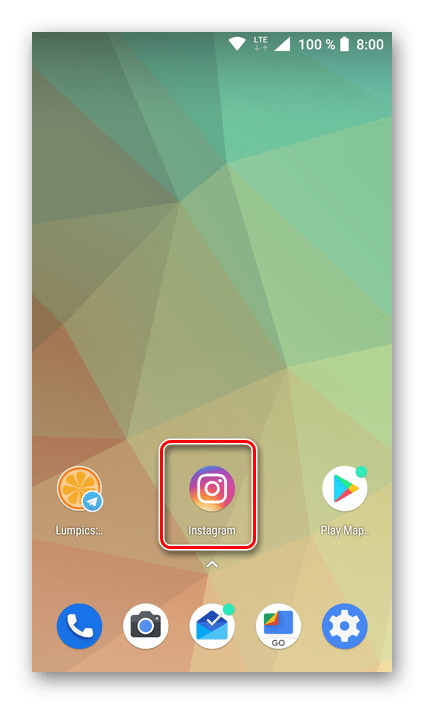

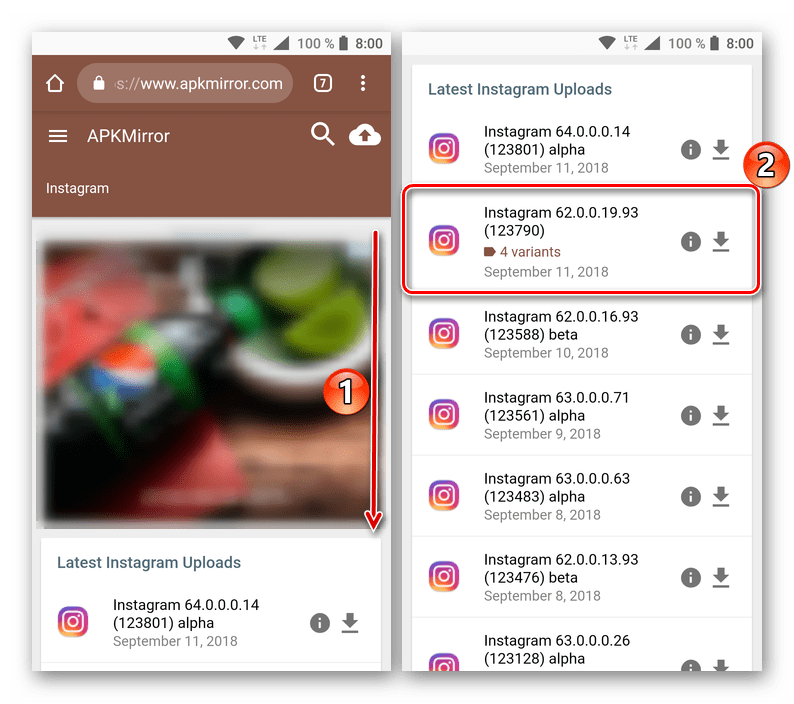
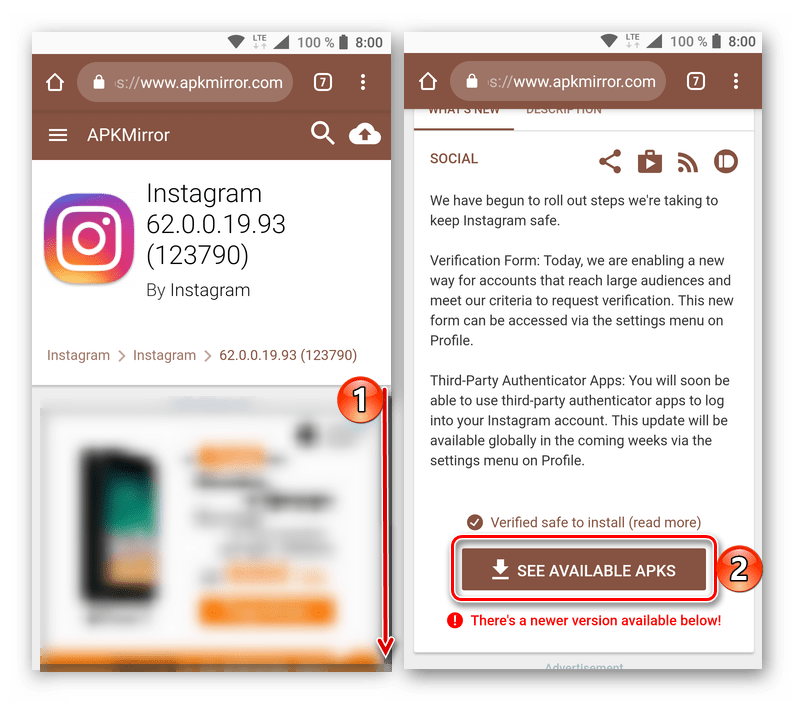
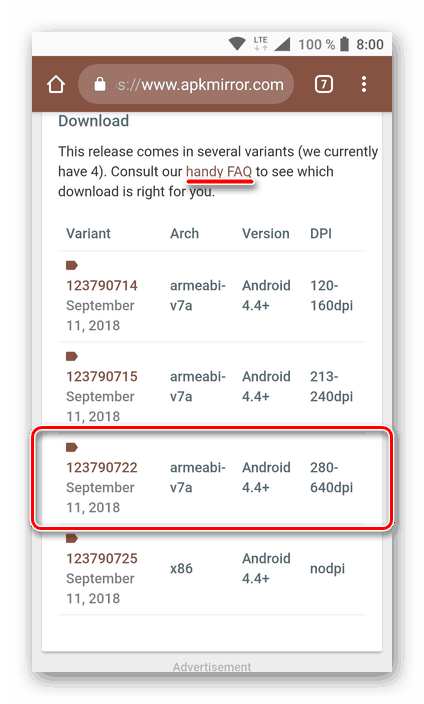
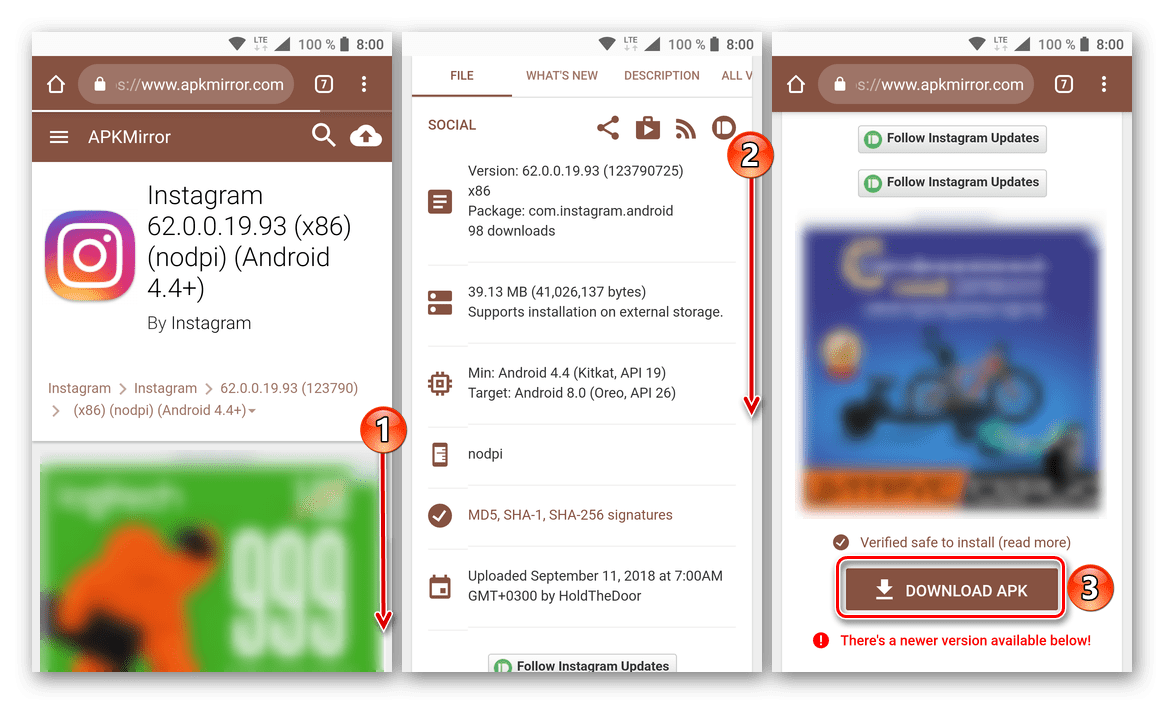
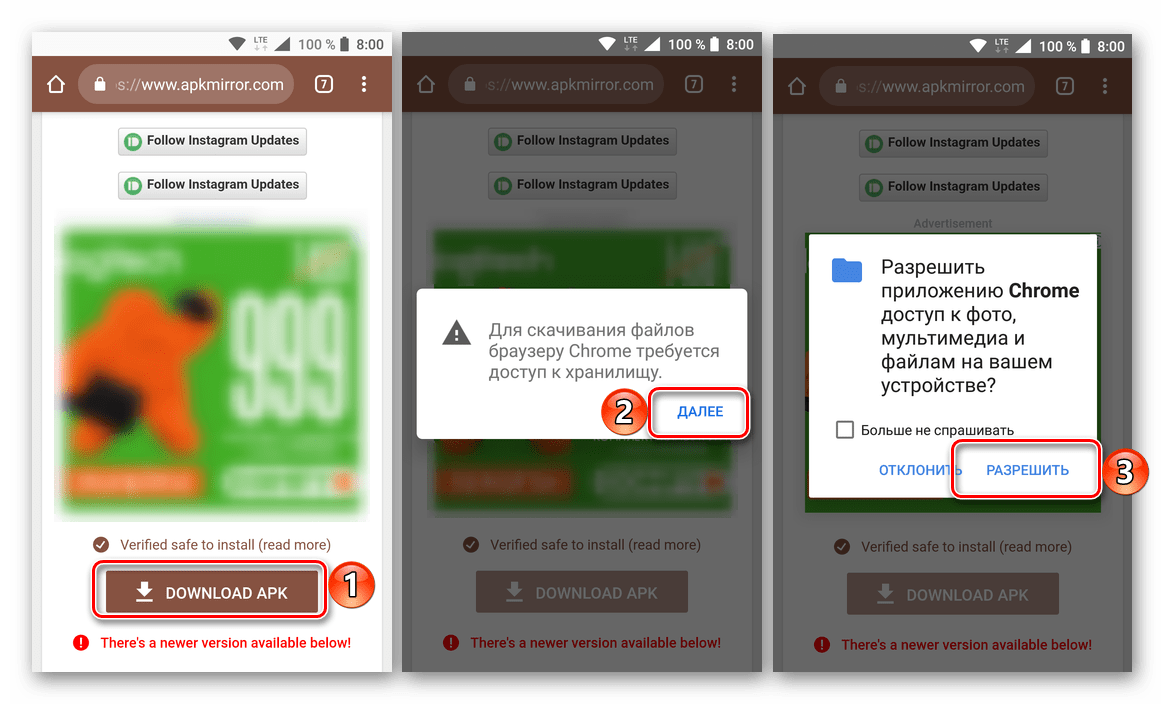
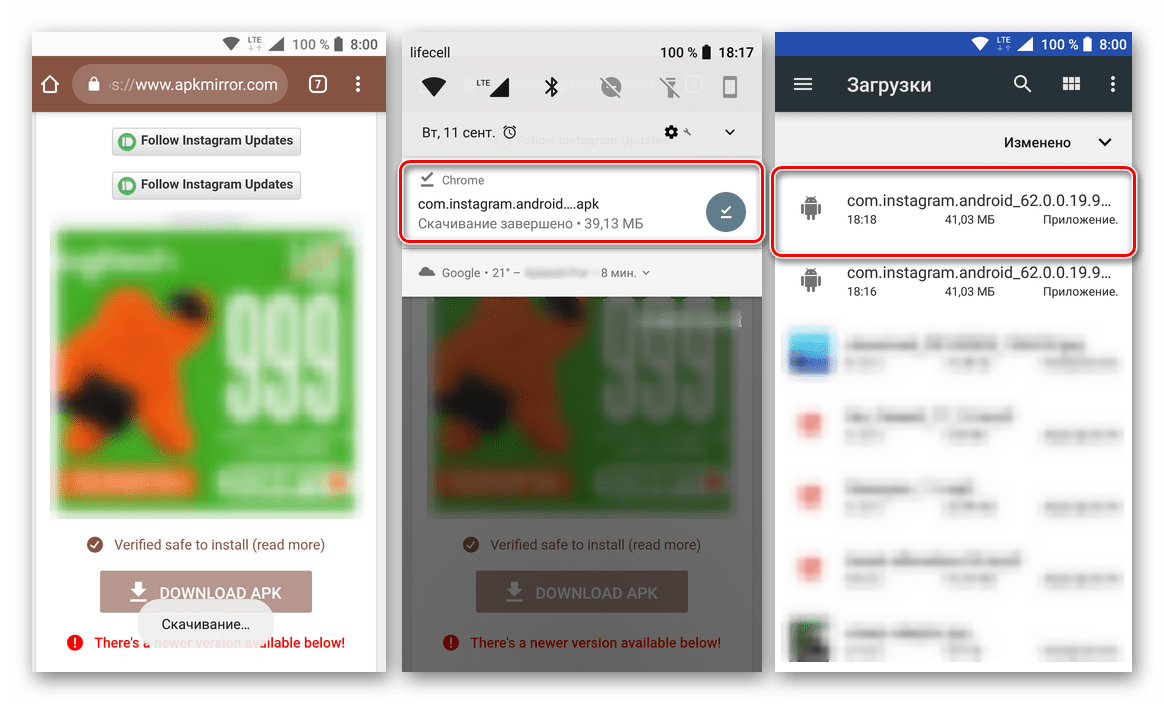
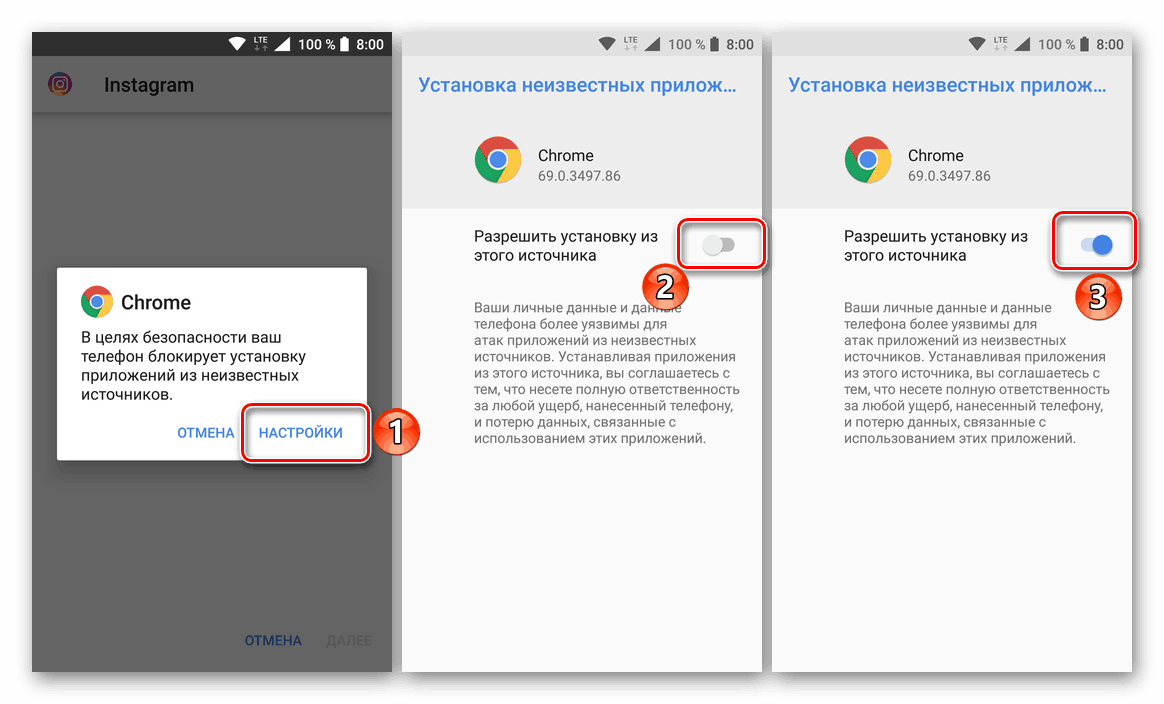
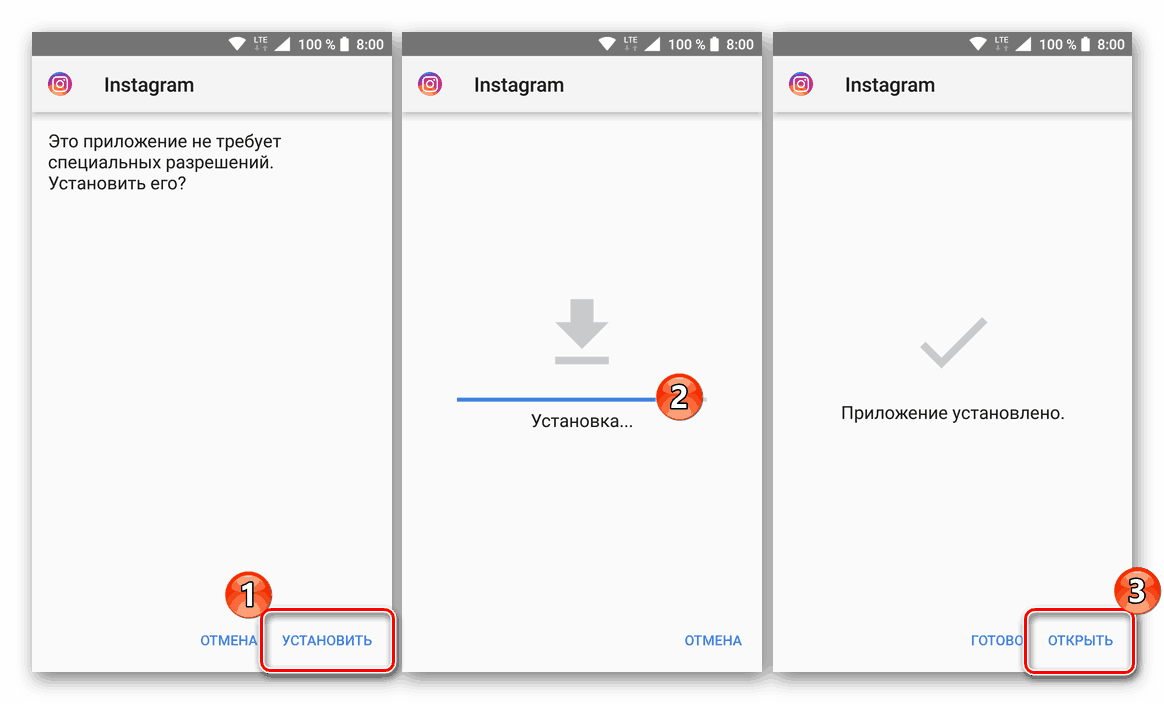
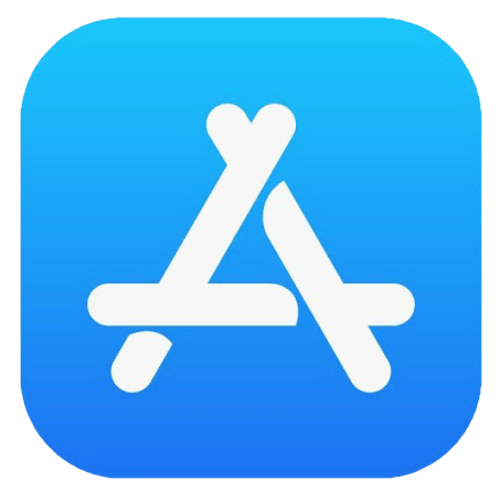
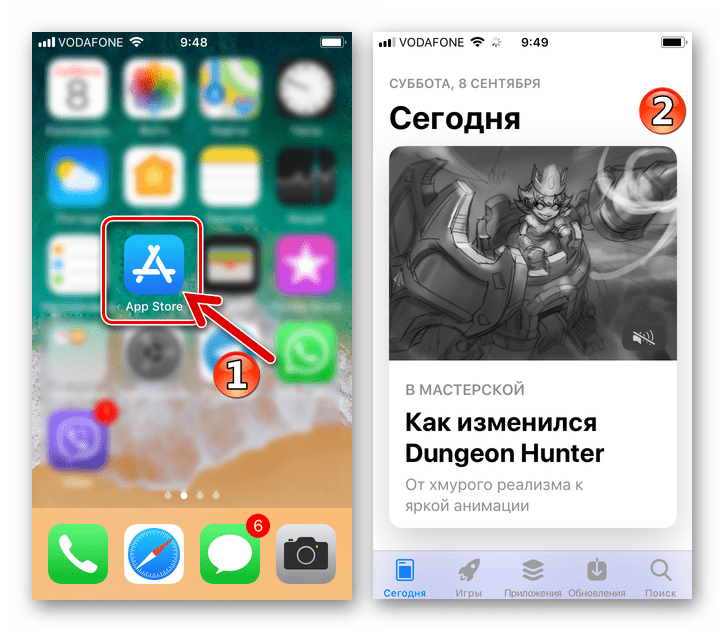
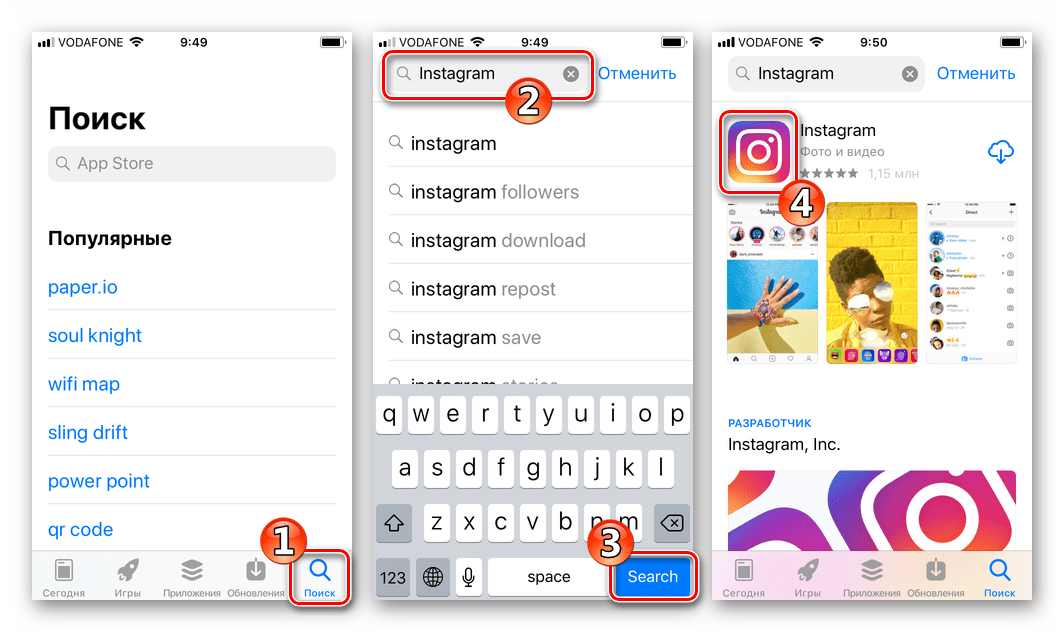
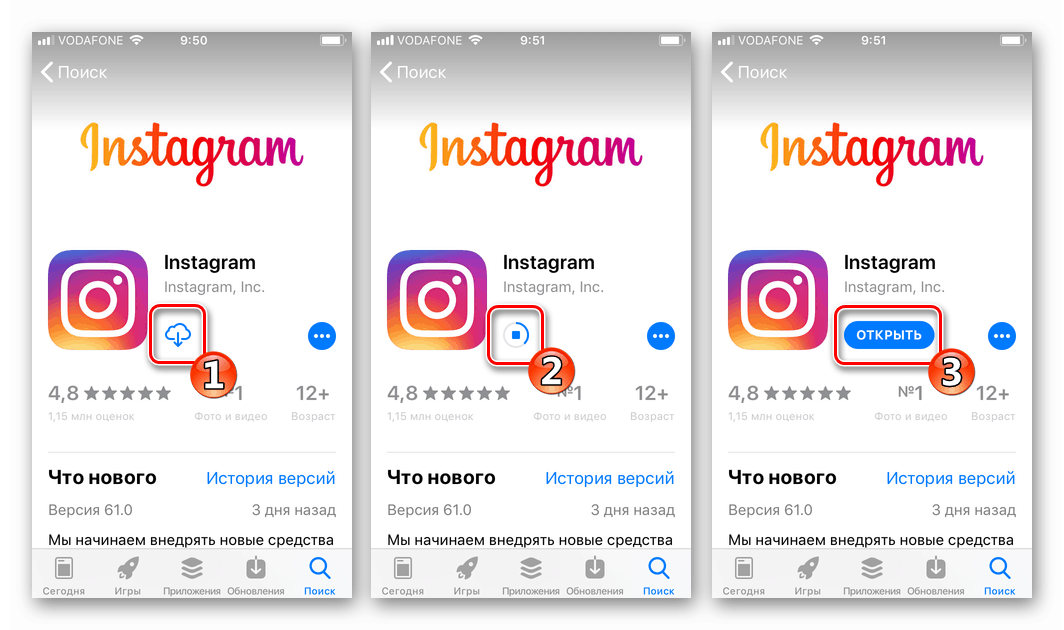
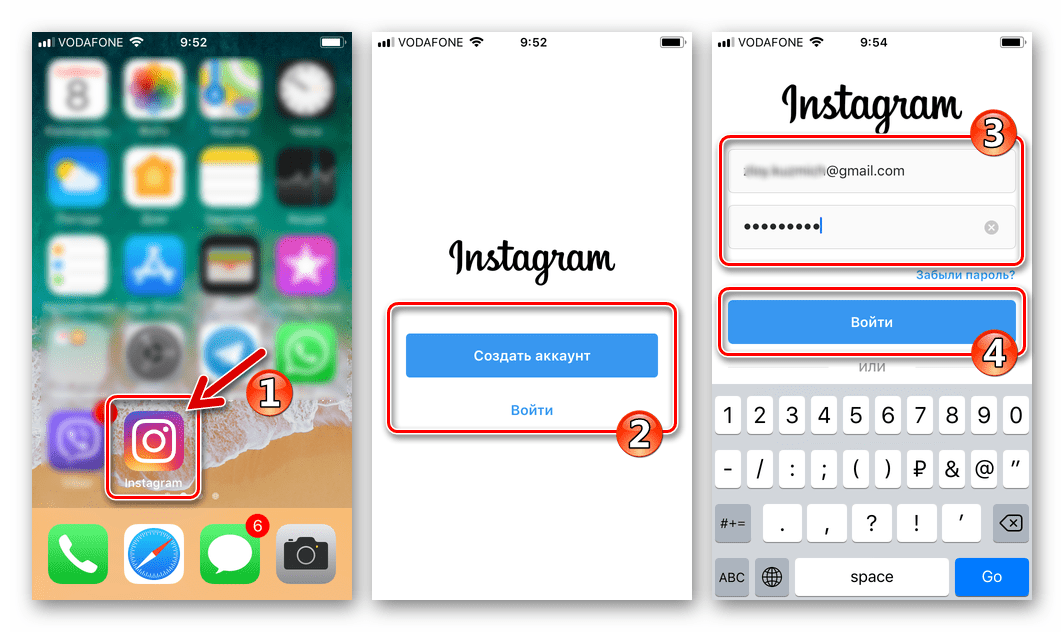

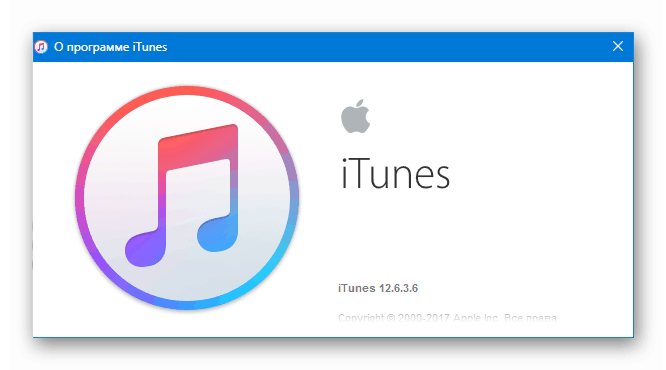
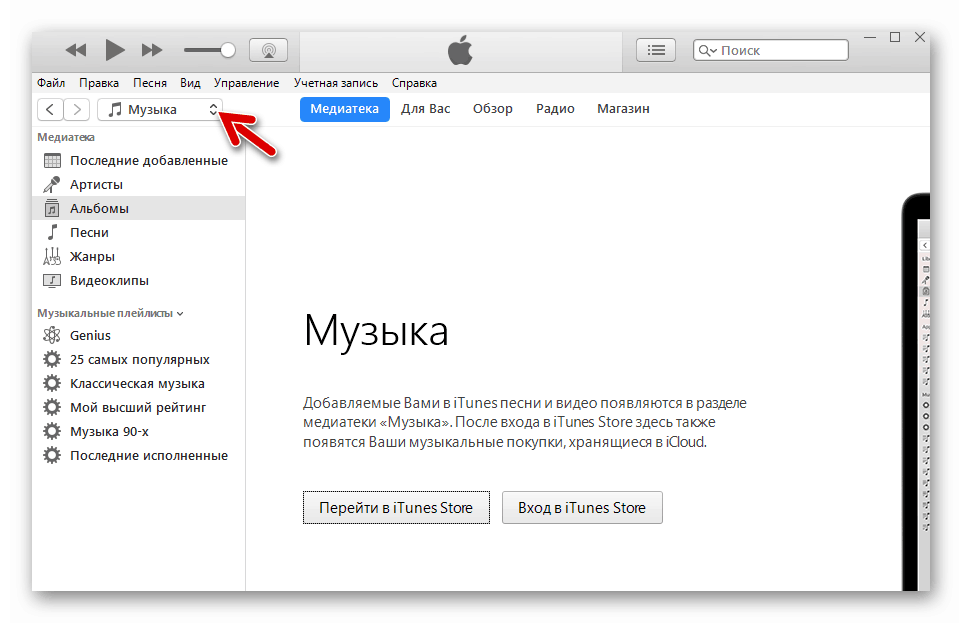
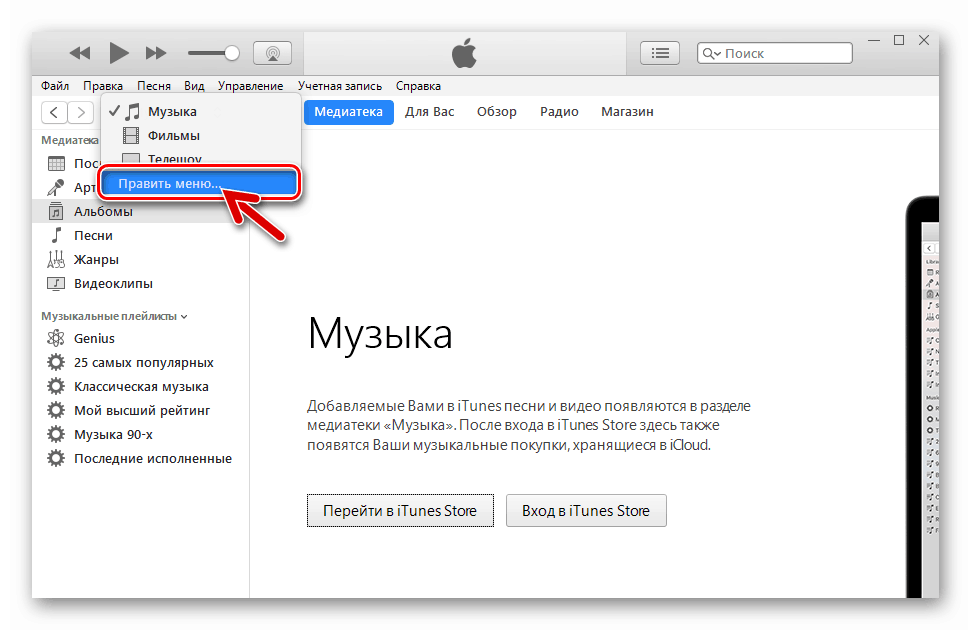
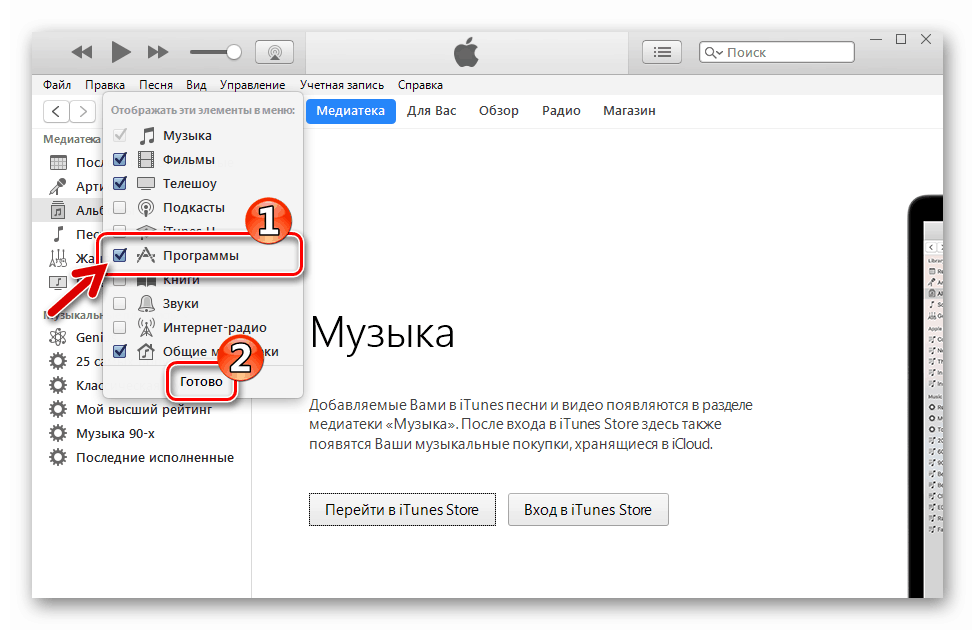
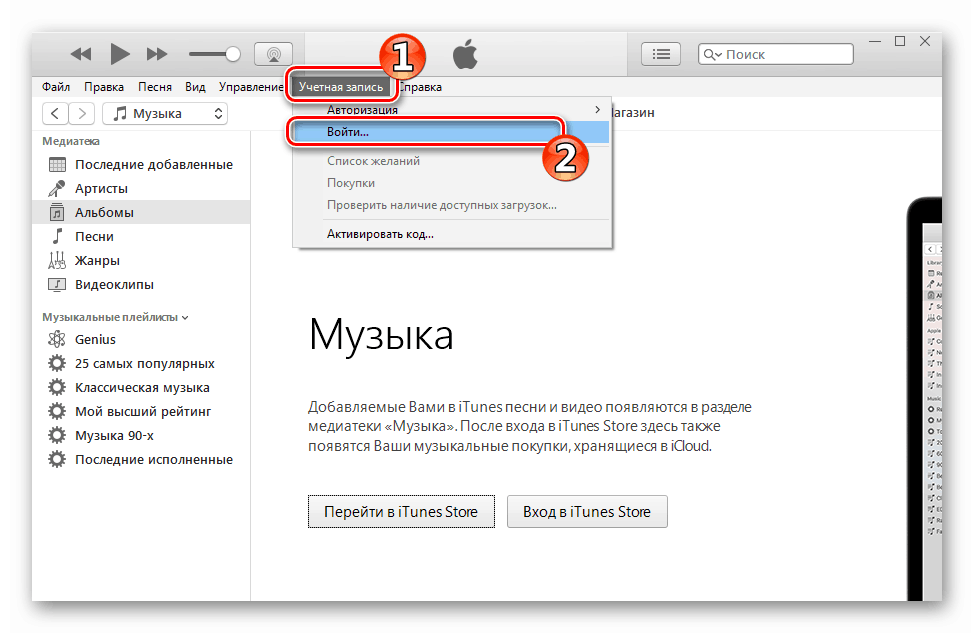
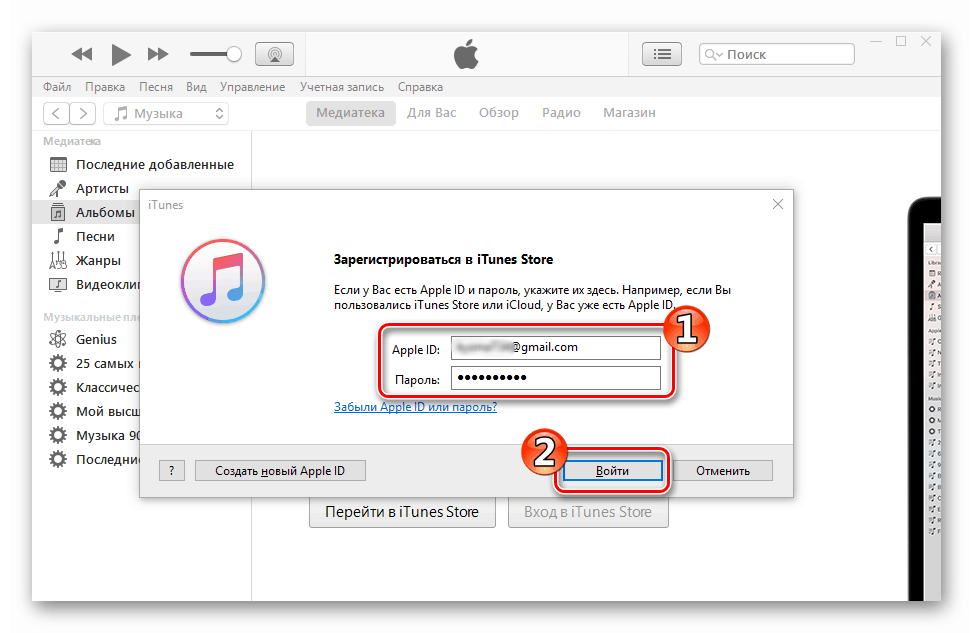
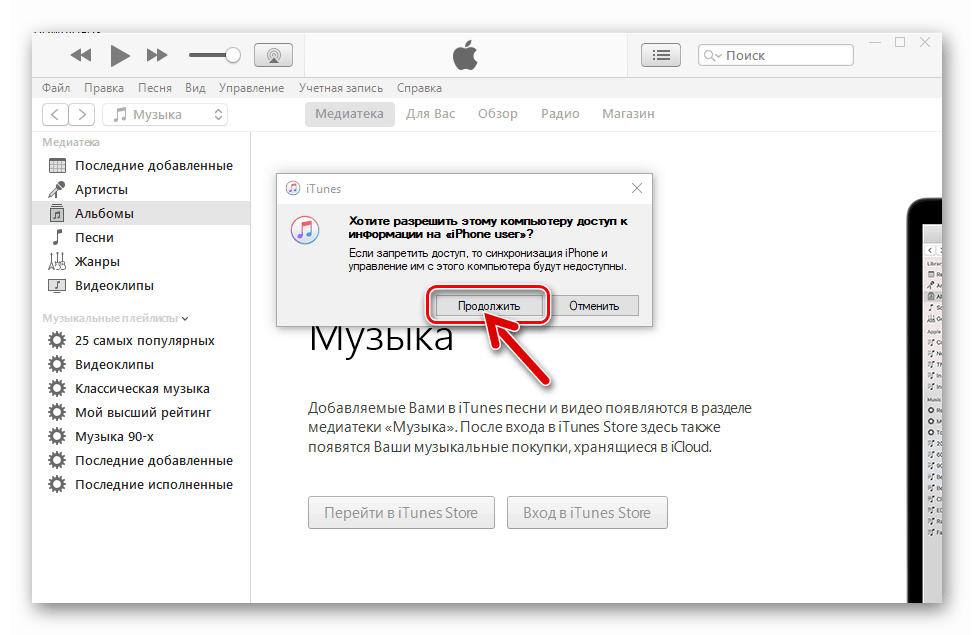
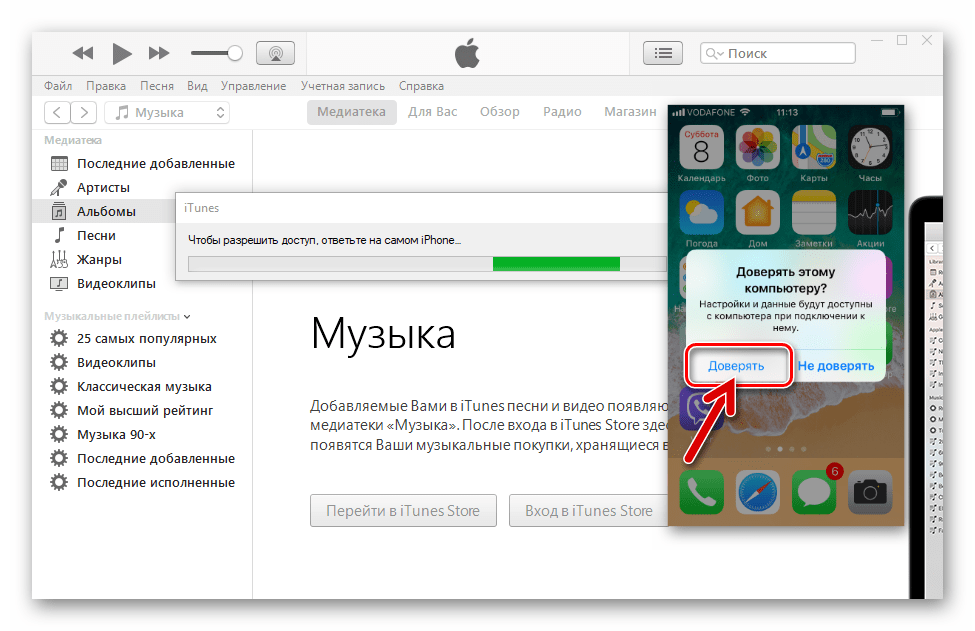
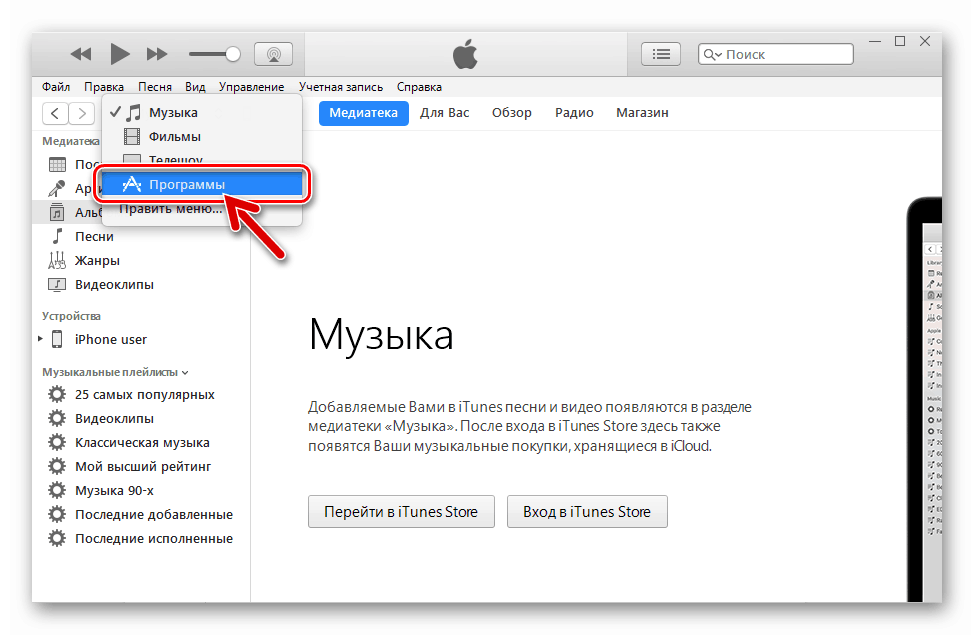
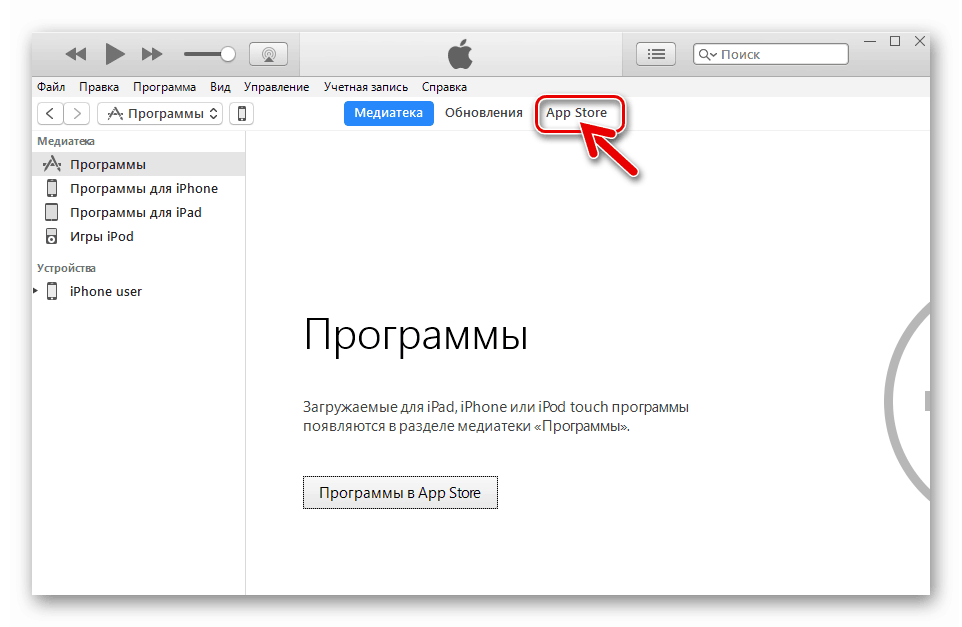
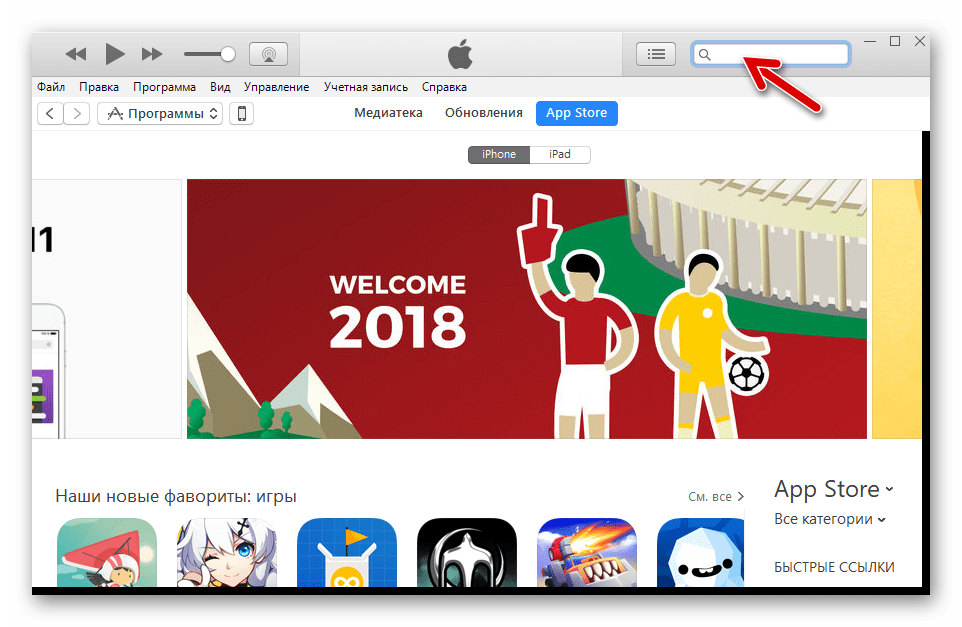
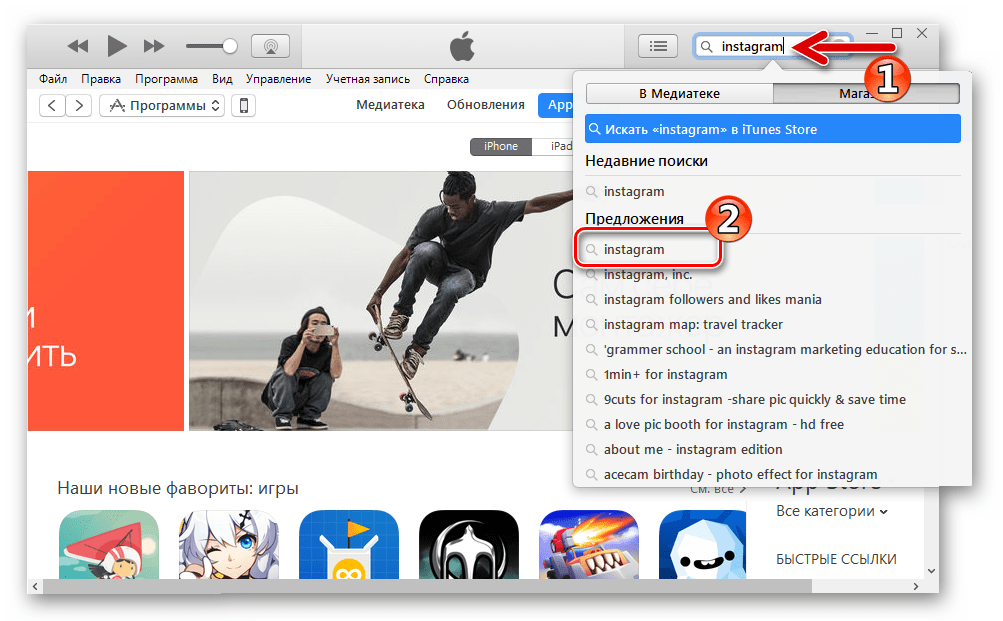
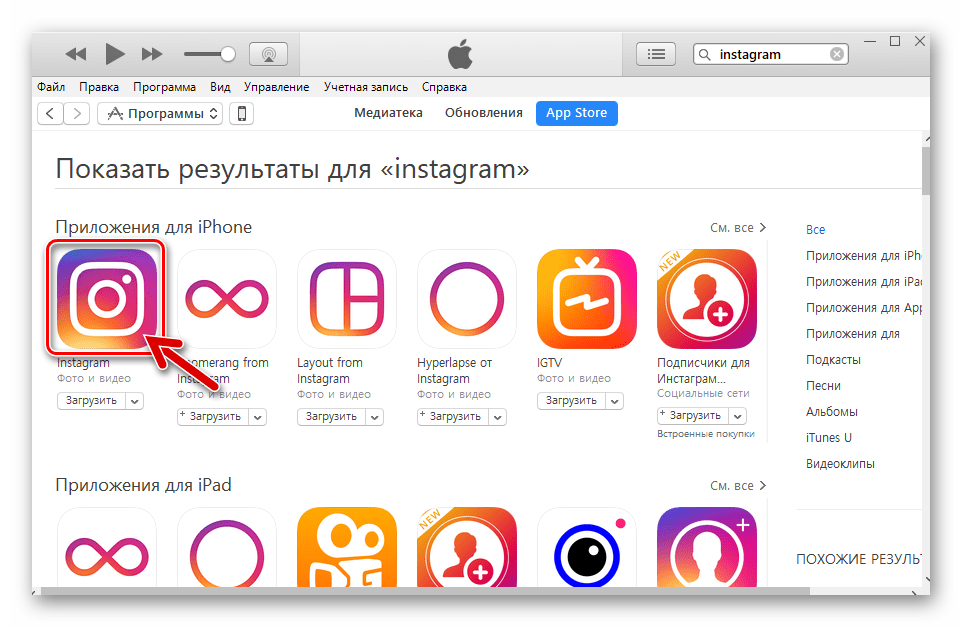
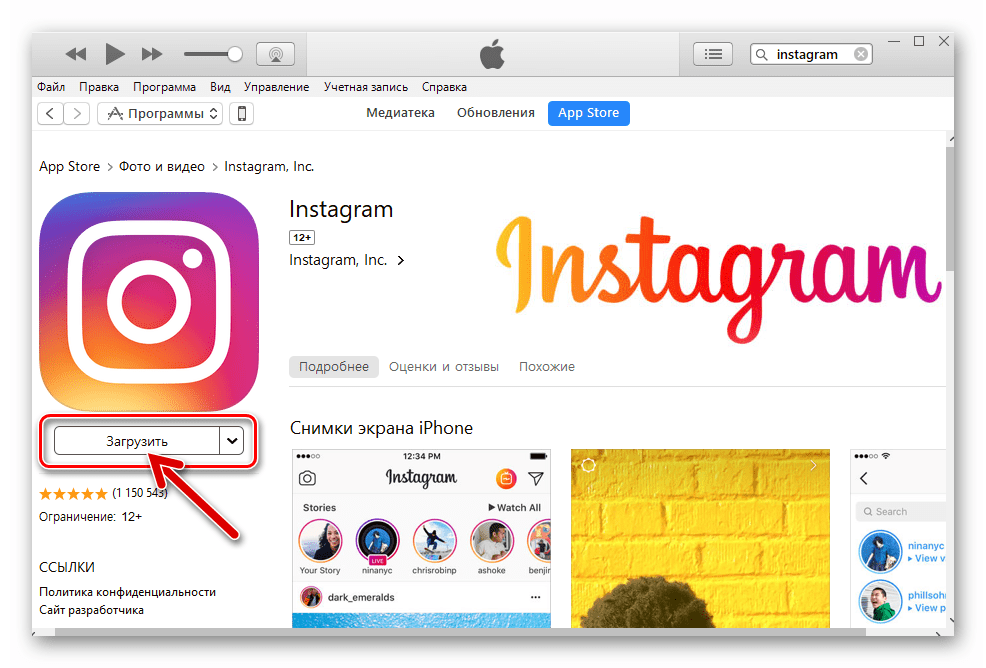
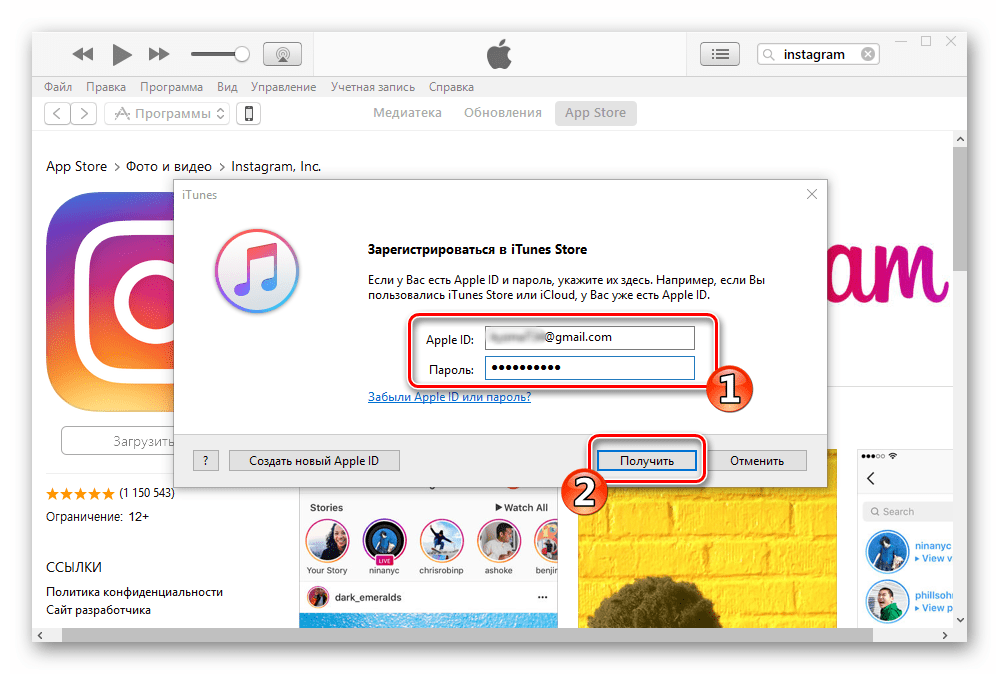
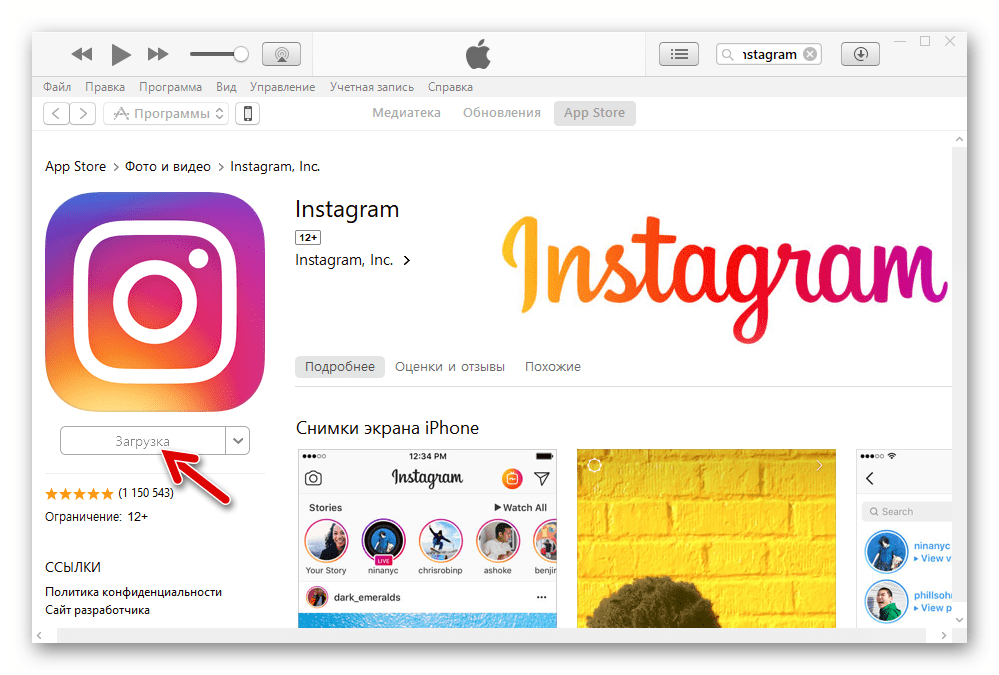
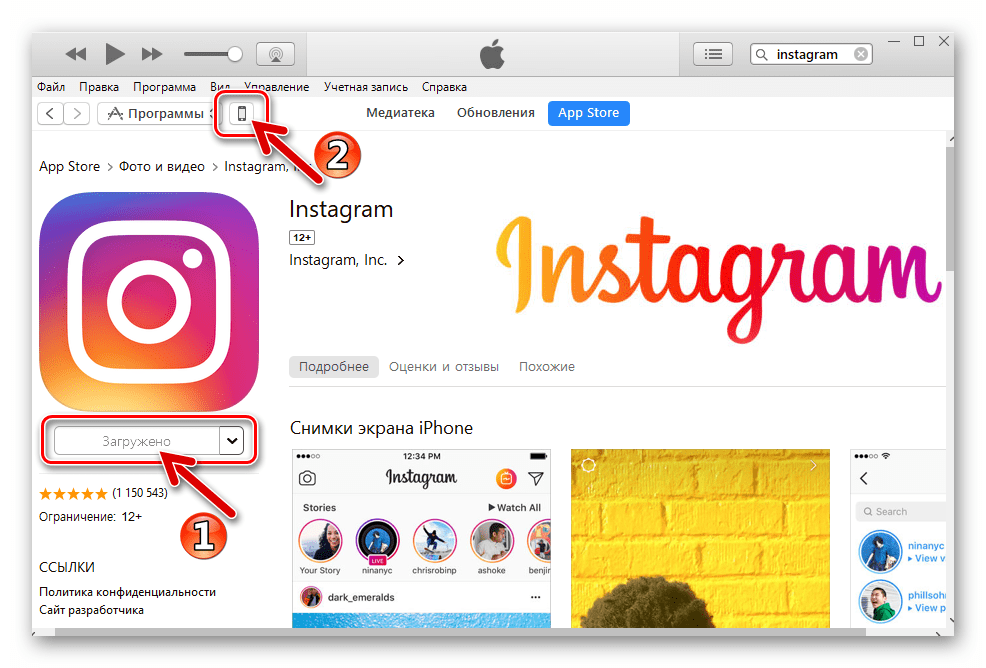
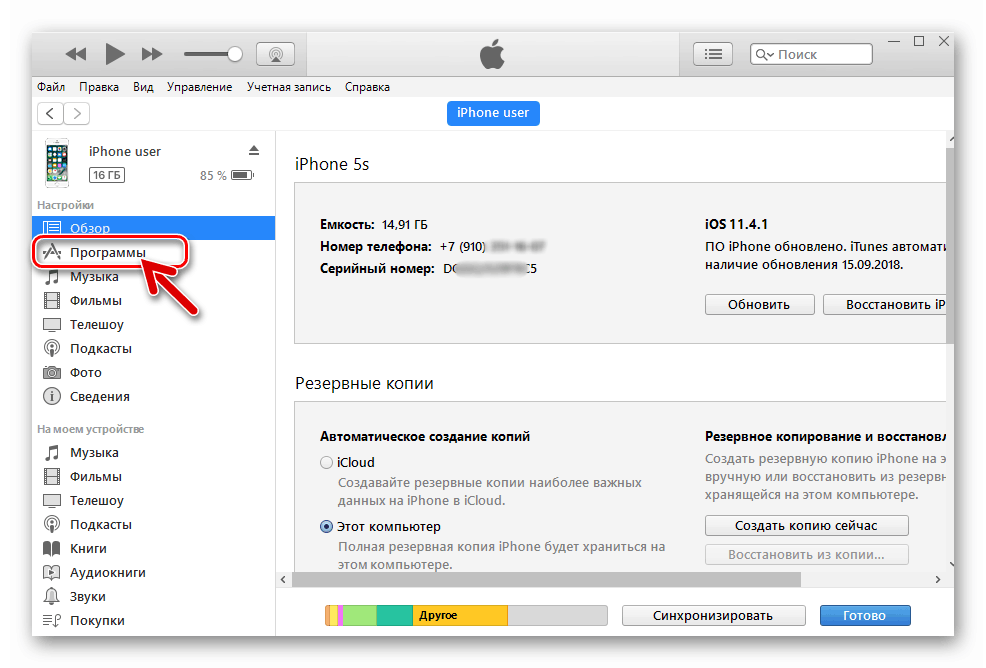
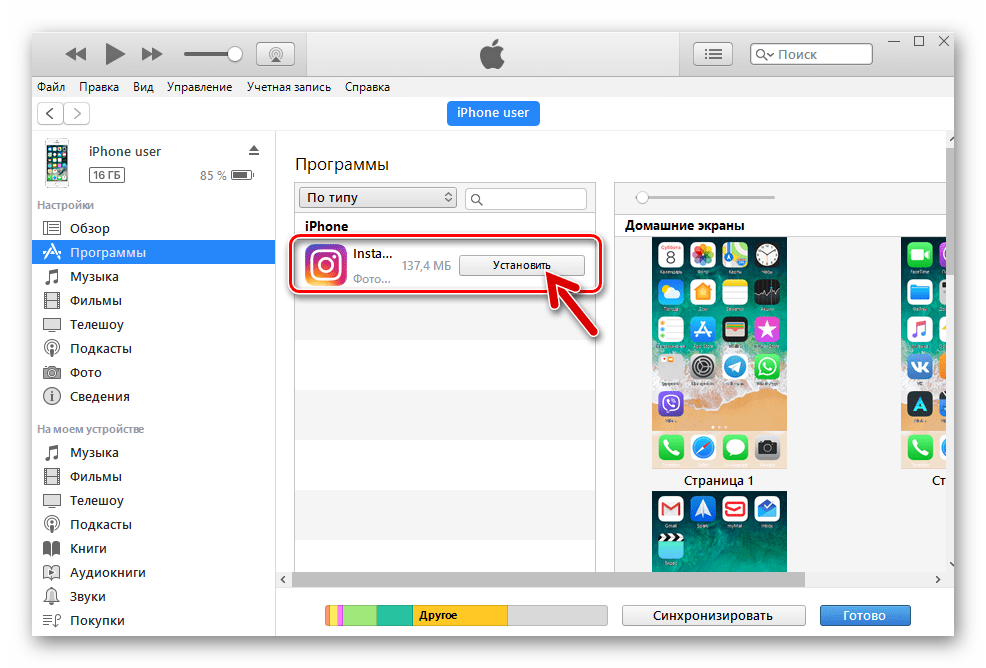
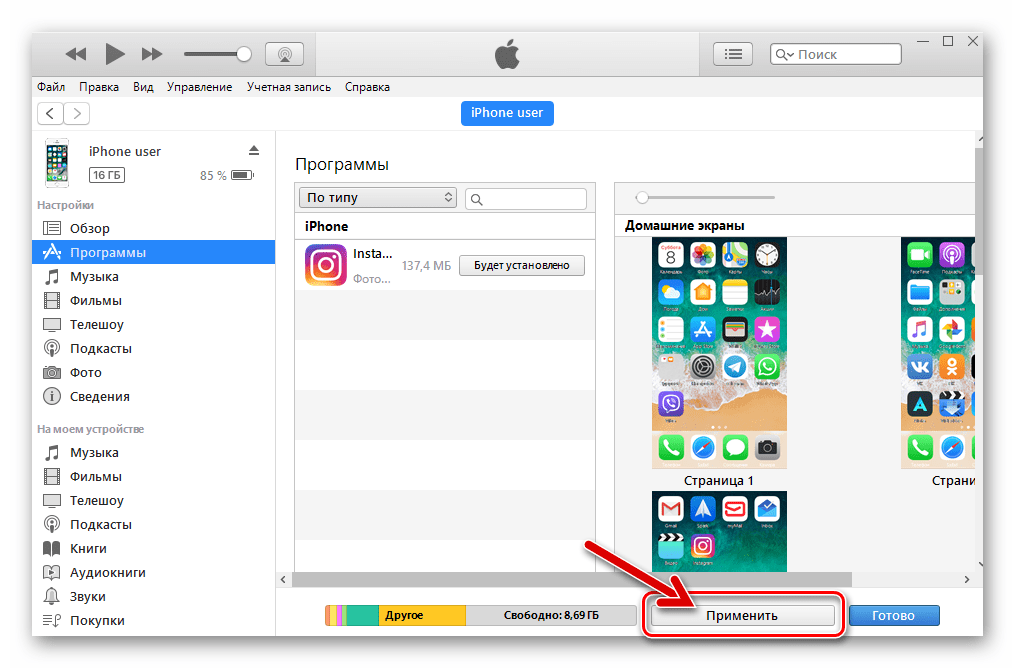
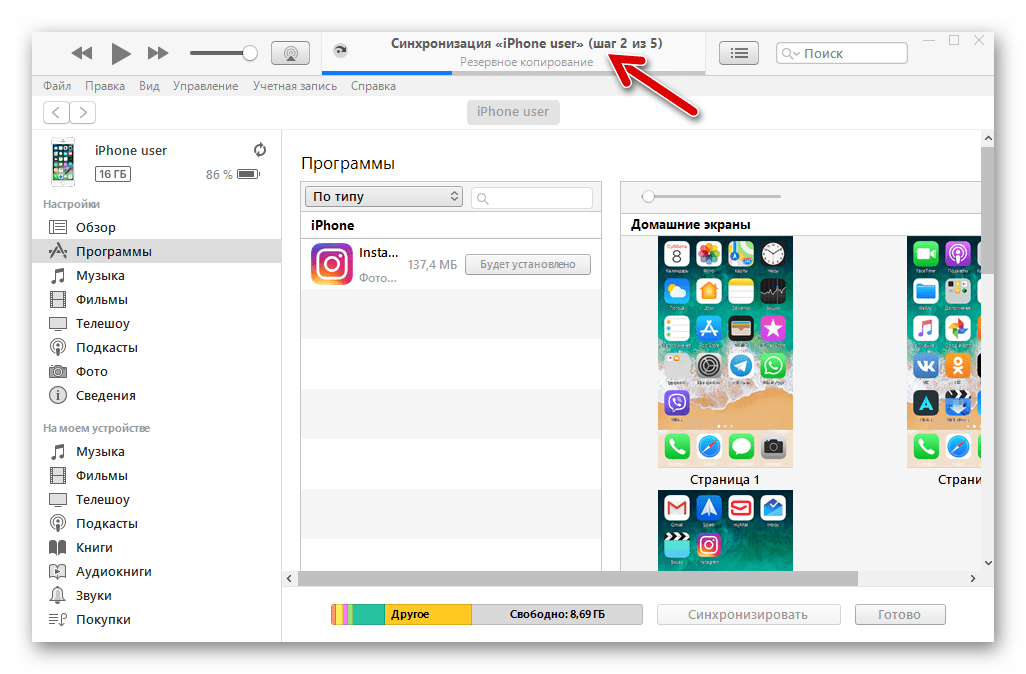
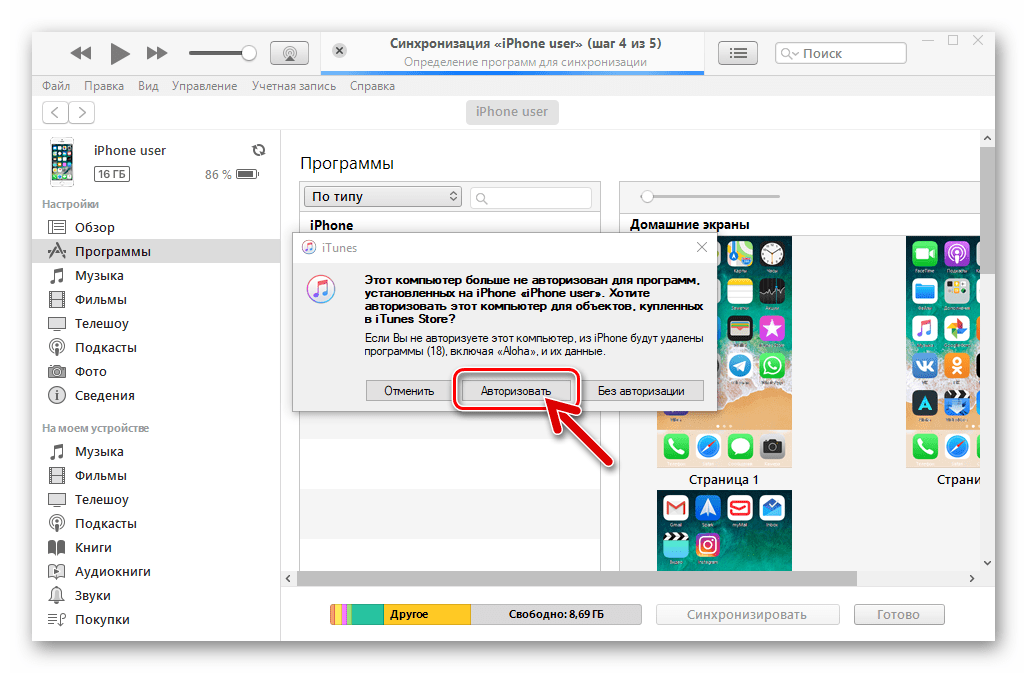
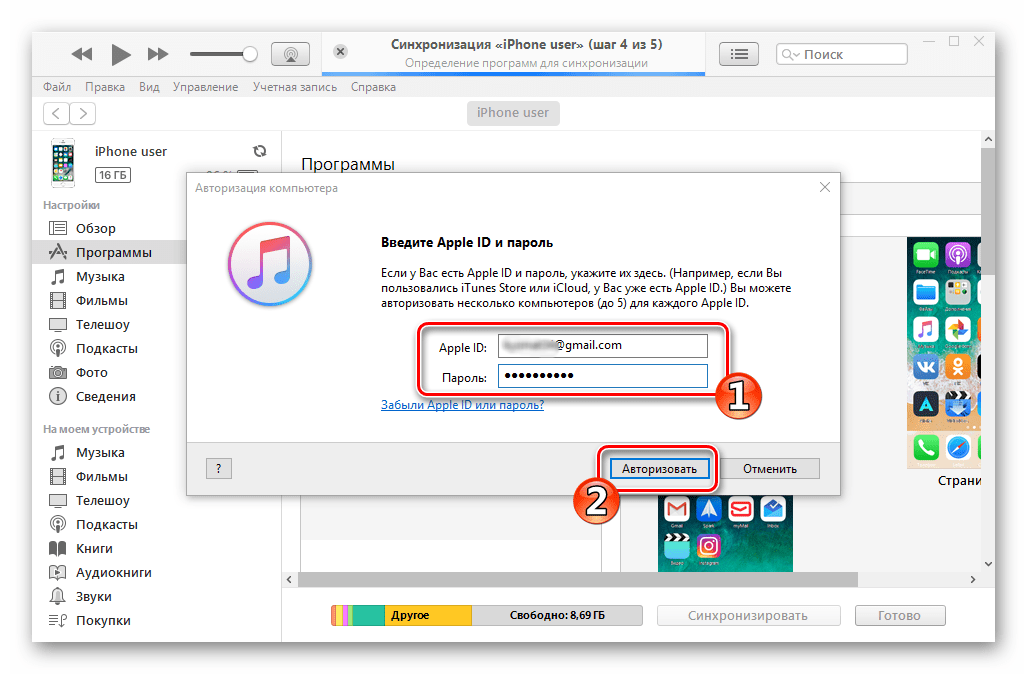
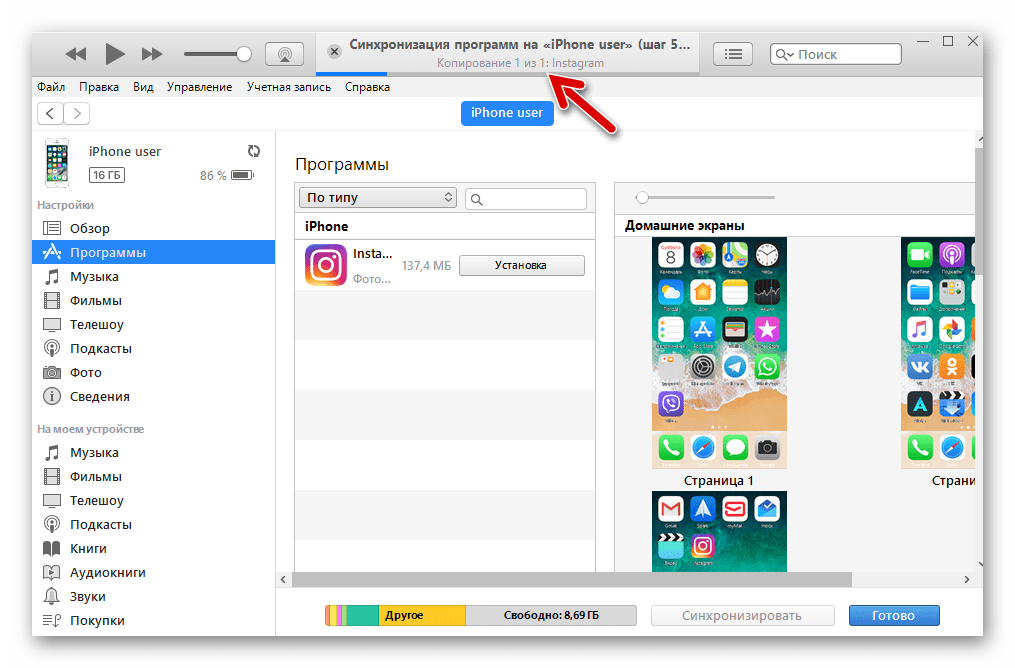
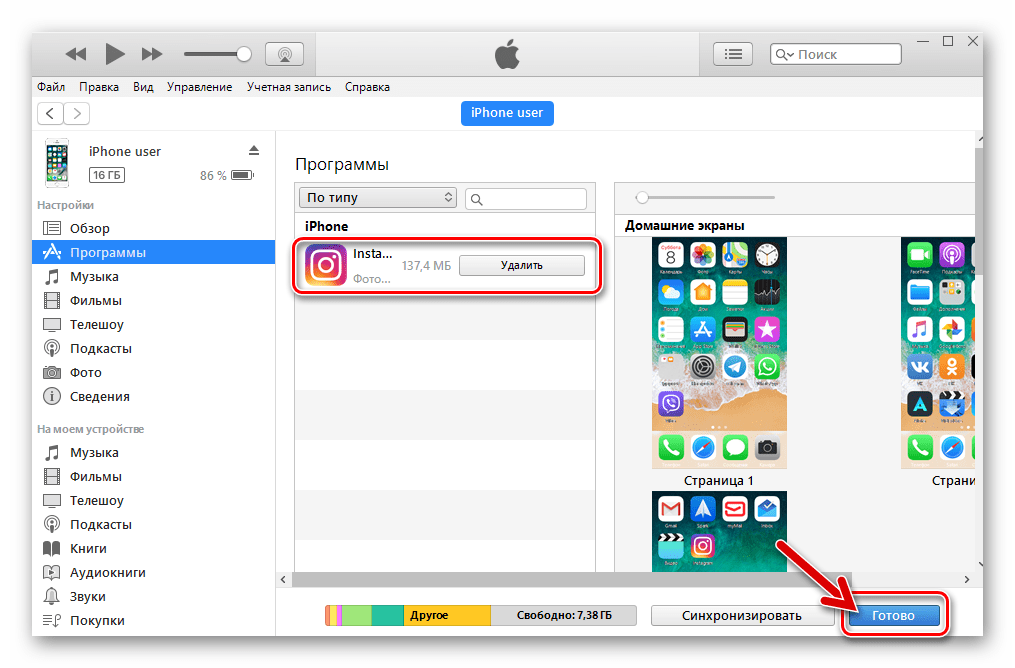
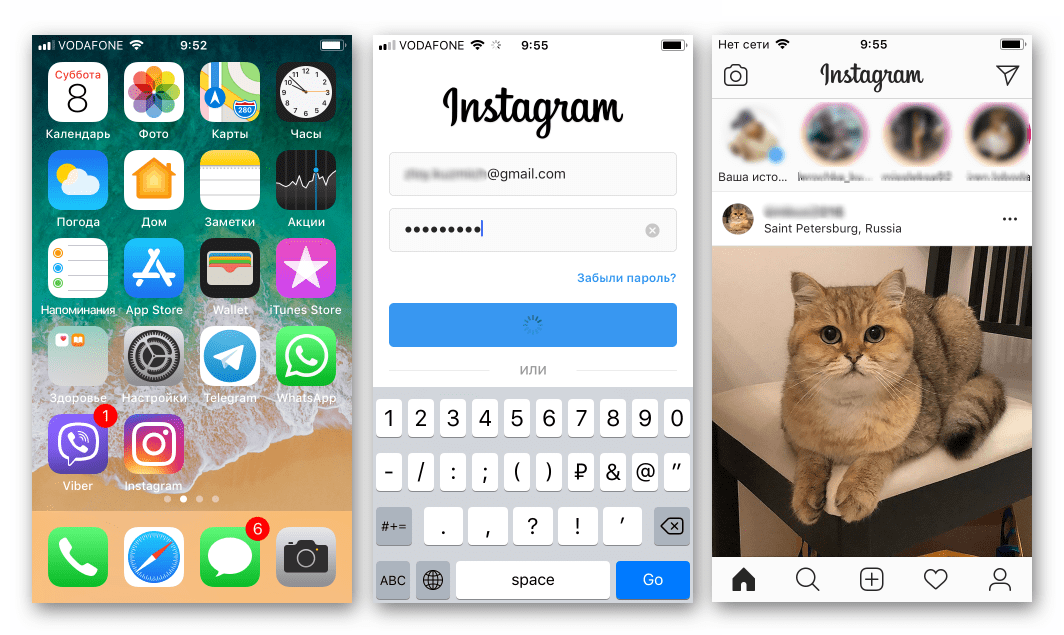
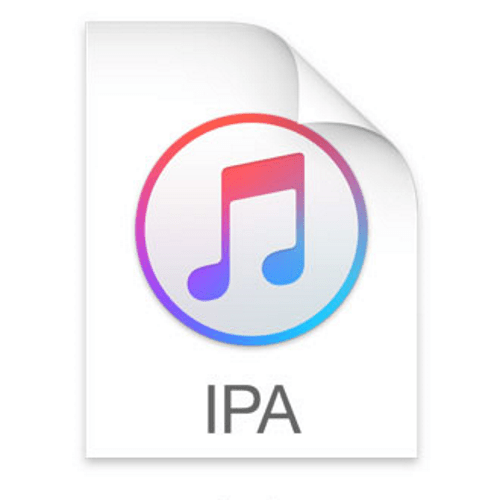
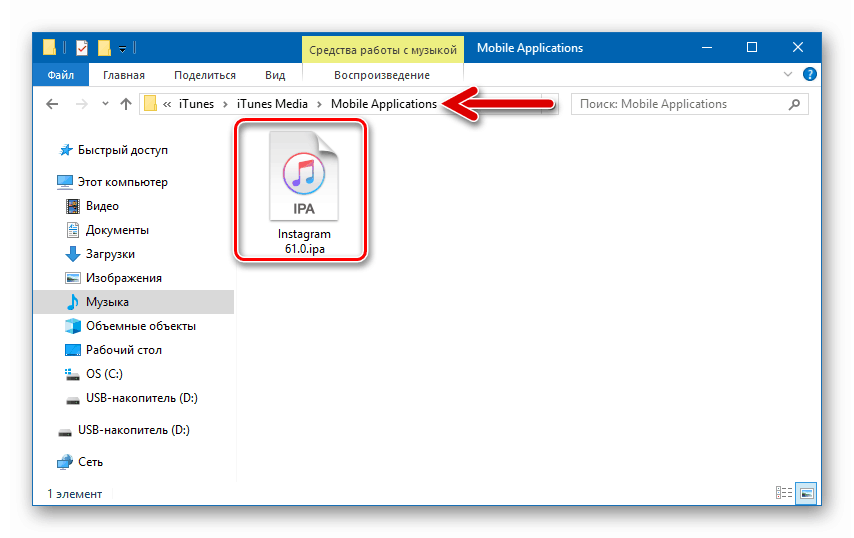
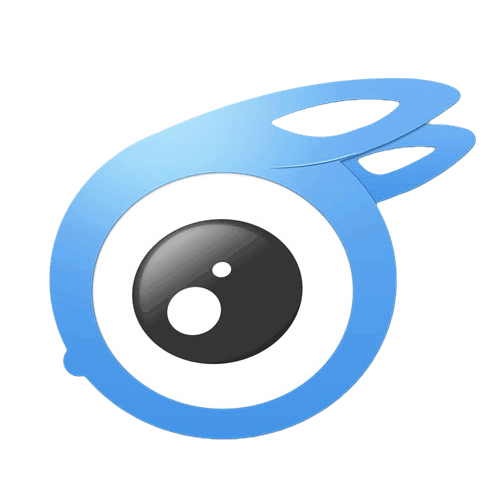
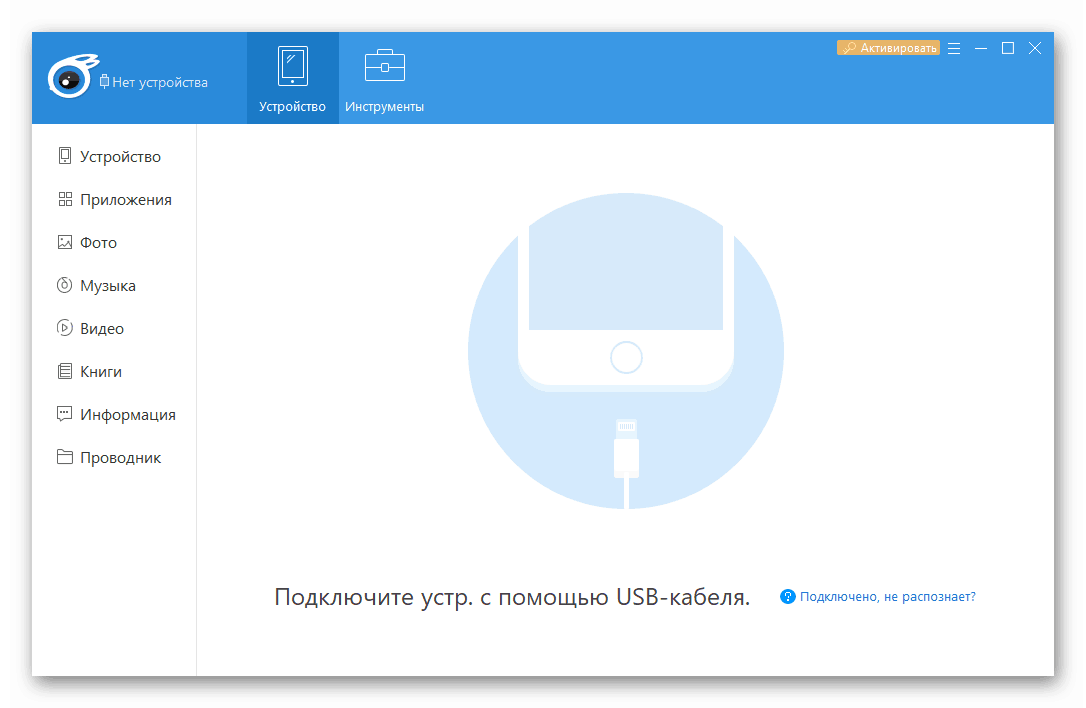
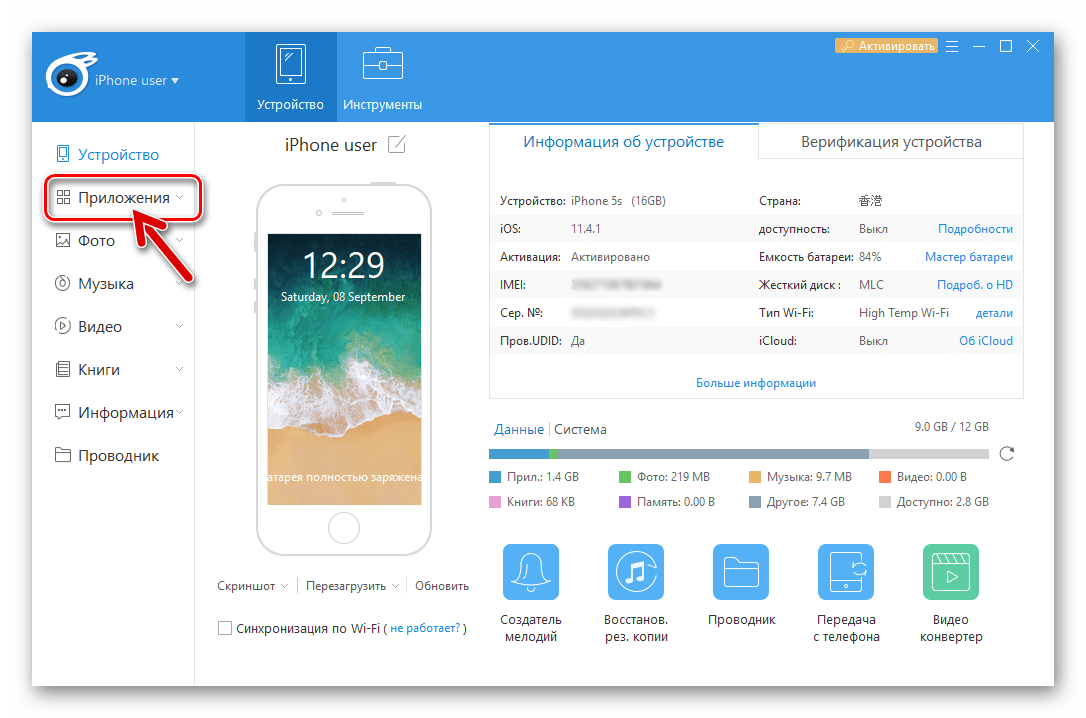
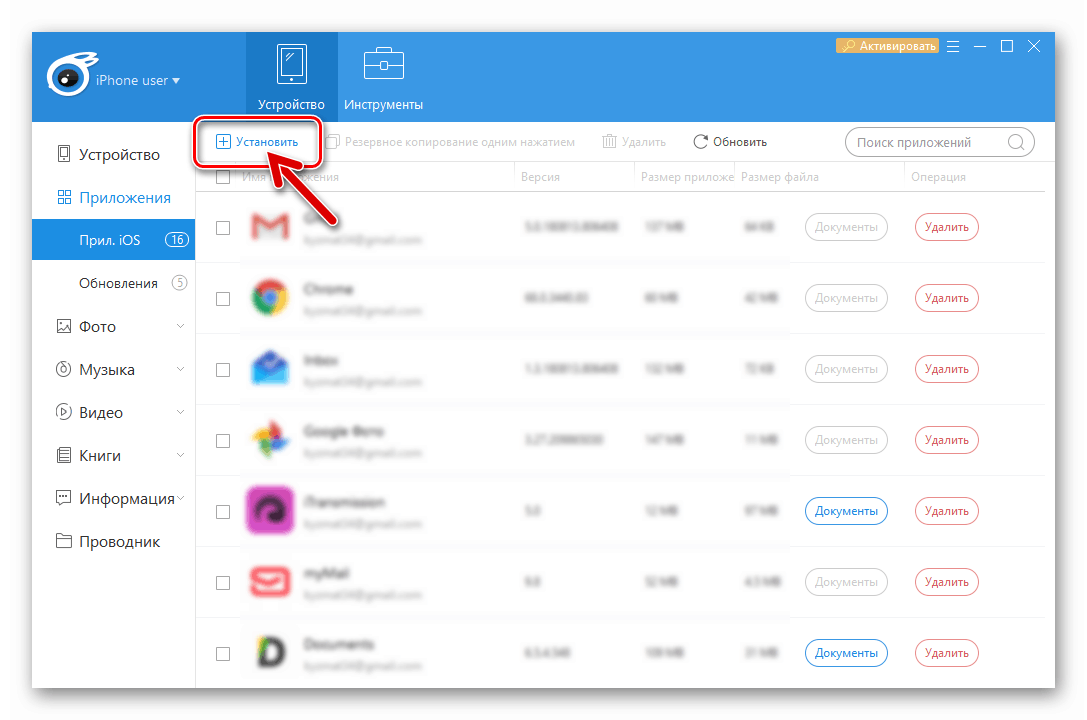
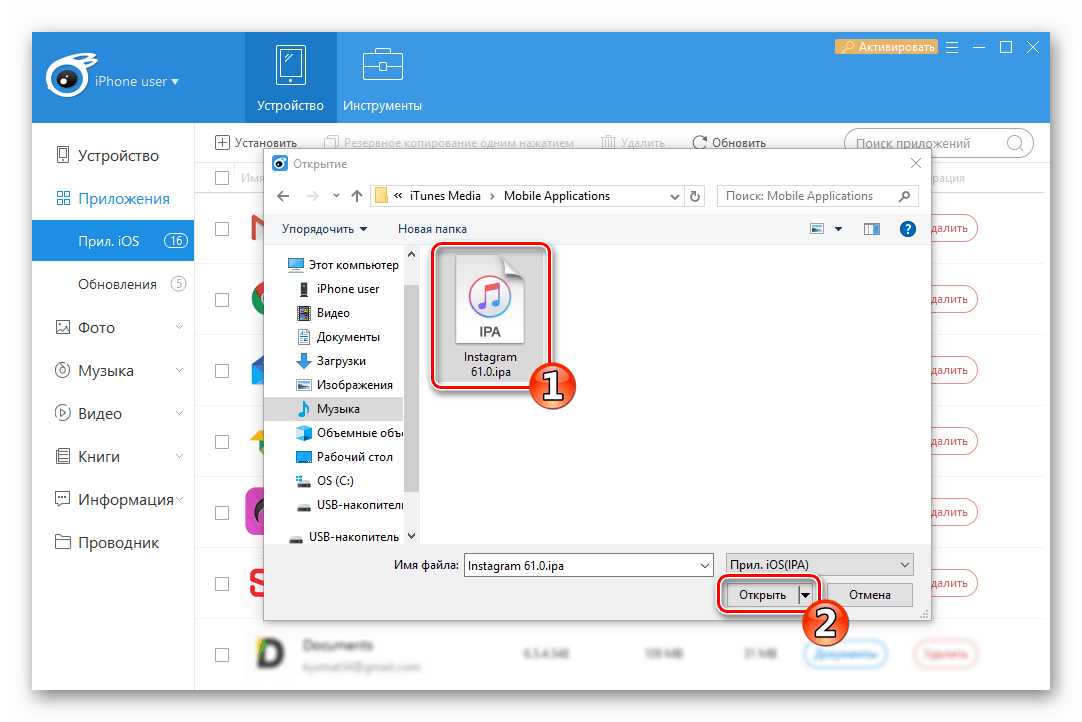
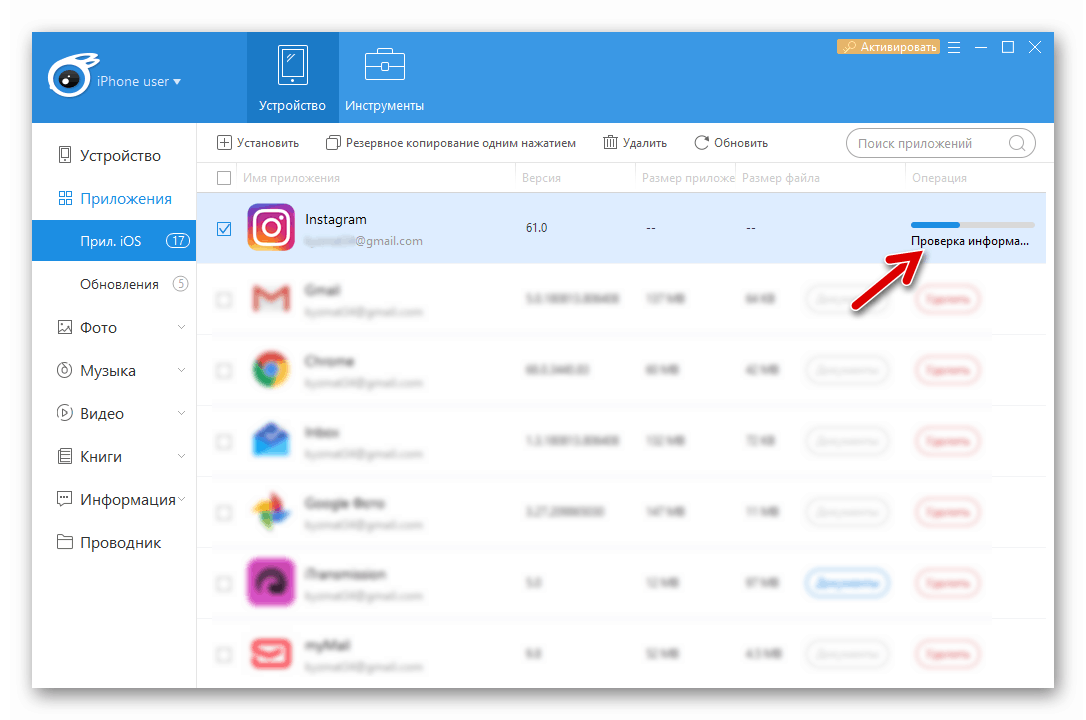
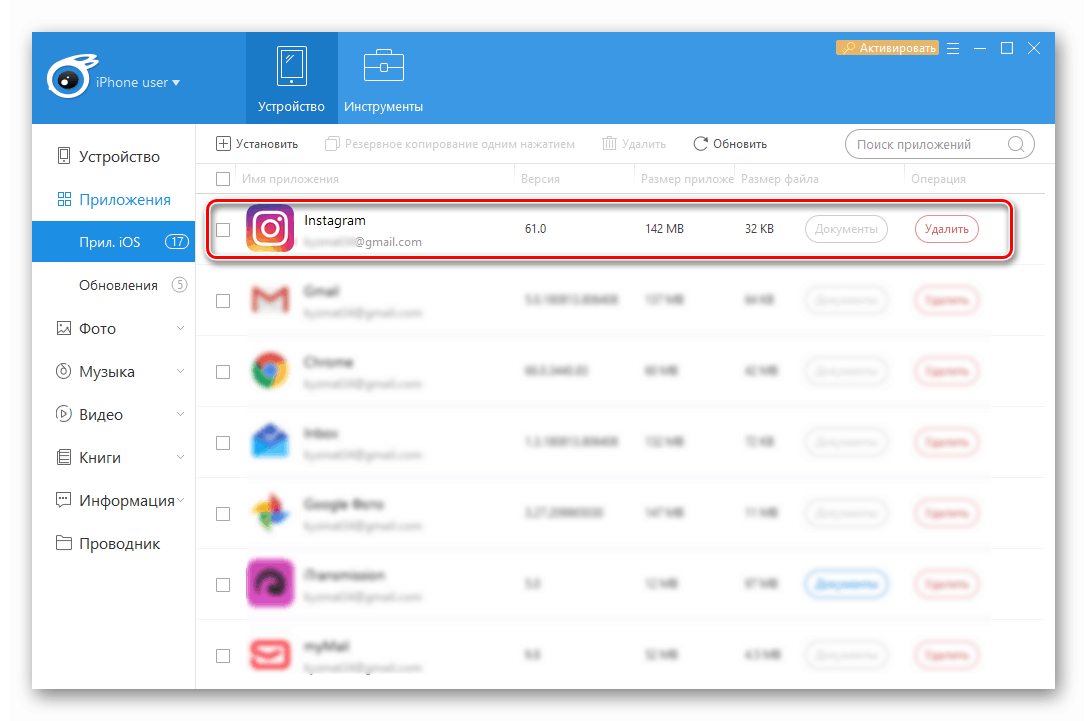
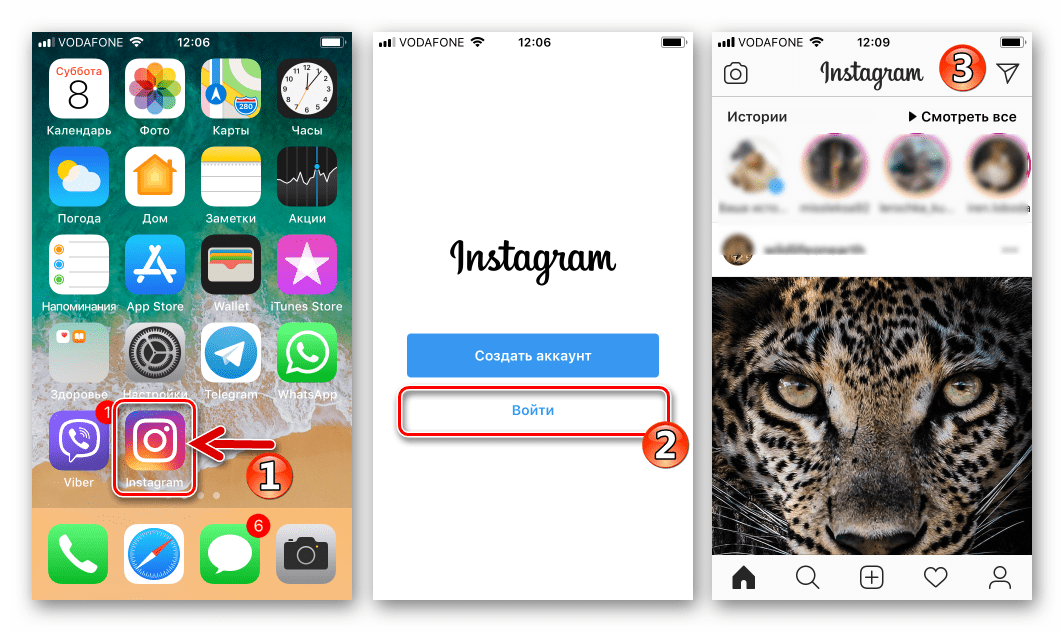
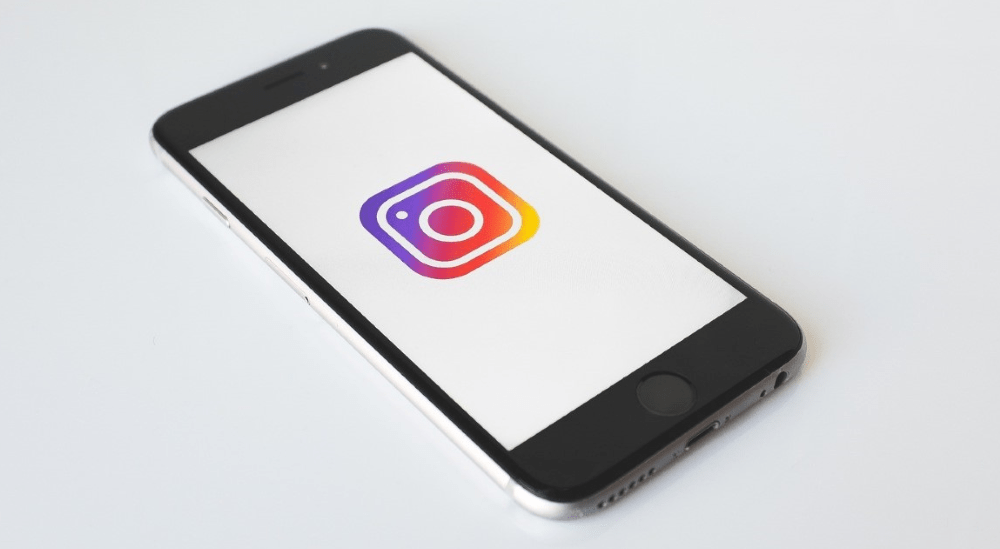











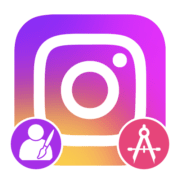
Инстаграм как установить на телефон скачать
Здравствуйте. Не смотря на то, что комментируемая вами статья написана достаточно давно, предложенные в ней способы именно скачивания и установки приложения Instagram на функционирующие под управлением разных ОС (Android, iOS) смартфоны не претерпели каких-либо значительных изменений и по-прежнему эффективны. Соответственно, не понятна суть вашего вопроса… Что именно и на каком устройстве (модель, версия операционной системы) из предложенного в материале выше вы пробовали выполнять, какие проблемы или непреодолимые препятствия при этом возникли? Опишите ситуацию подробно и полностью, попробуем помочь.
Я хочу все свадьбы смотреть и другие мероприятие
Как устонавить инстаграм у меня не получается
Здравствуйте. На какое устройство (Android или iOS) вы пытаетесь инсталлировать приложение, каким из описанных в комментируемой статье способом, и что именно у вас не получается? — опишите подробно.
значок инстаграмм как будет выглядеть на телефоне
Это вопрос? На iPhone он будет выглядеть именно так, как показано в статье, а на Android может выглядеть как угодно или так, как вы захотите — все зависит от используемой оболочки (стандартной для того или иного производителя или установленного стороннего лаунчера), выбранного пакета значков и т.д.